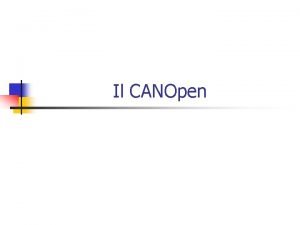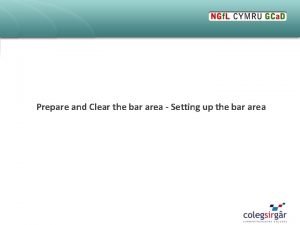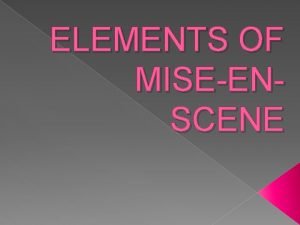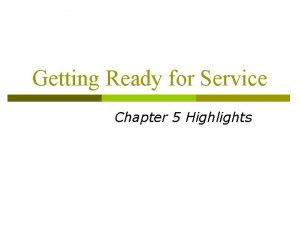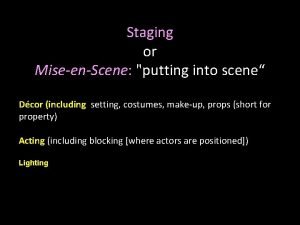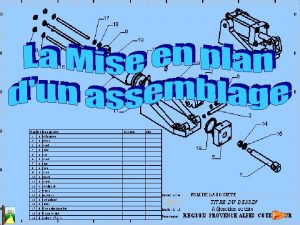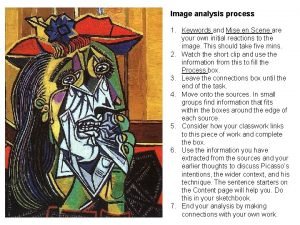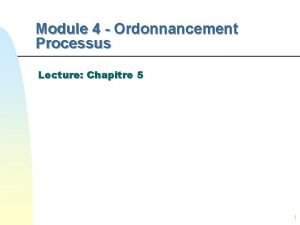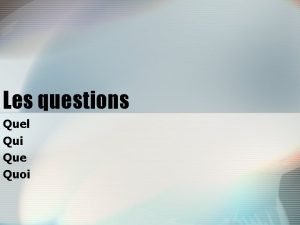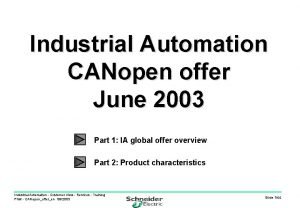CANopen Mise en uvre software avec PL 7

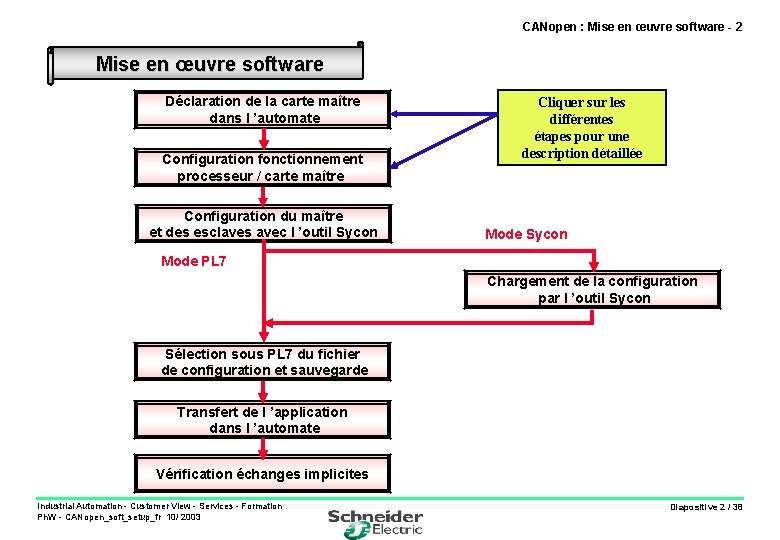
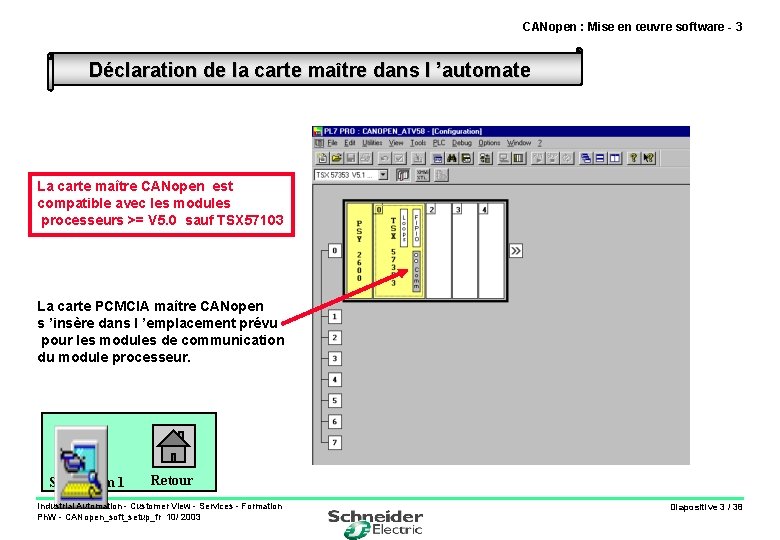
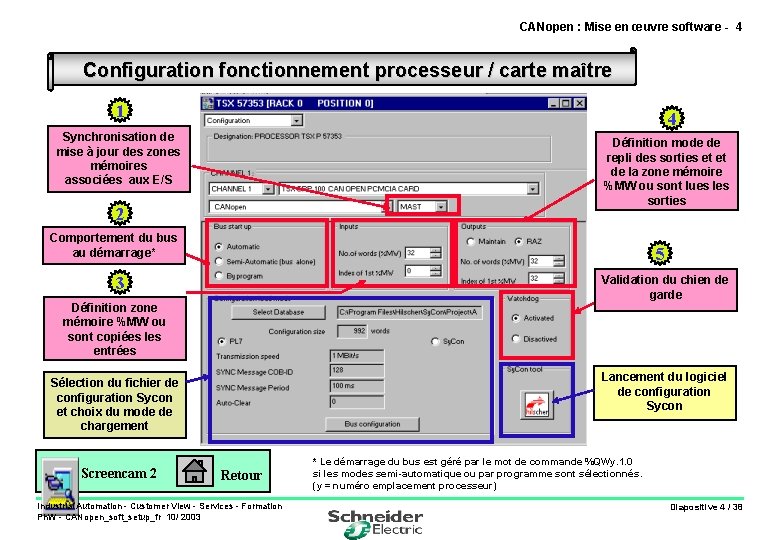

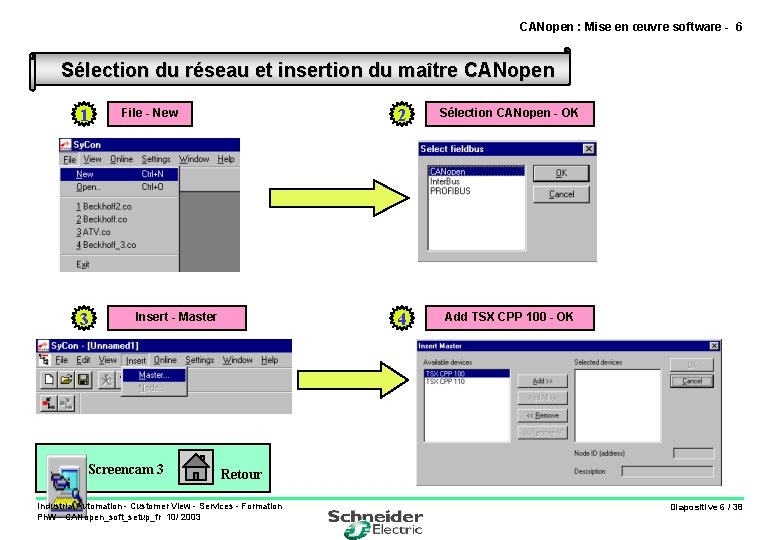
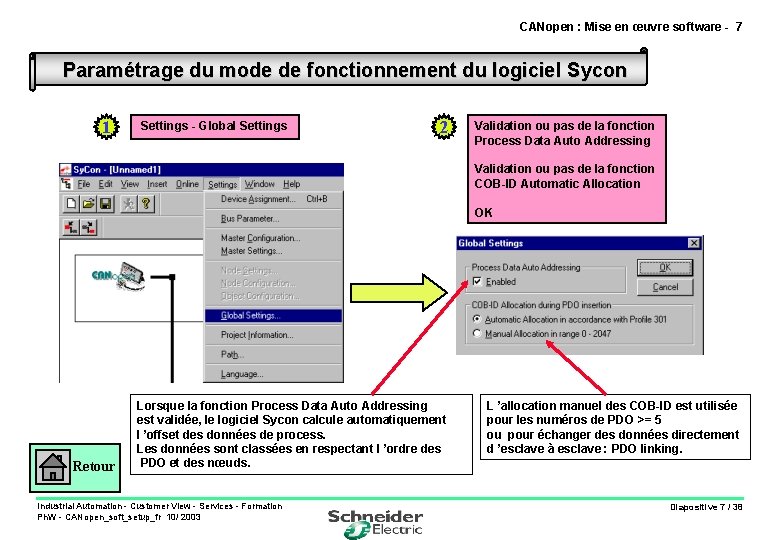
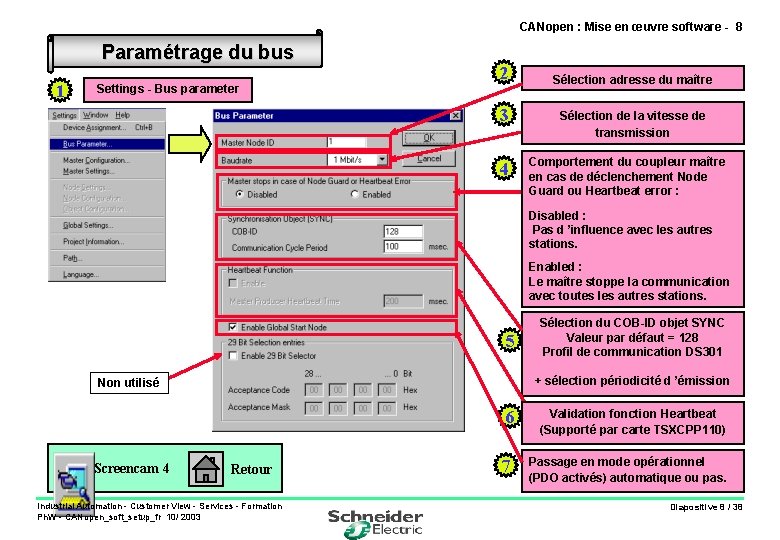
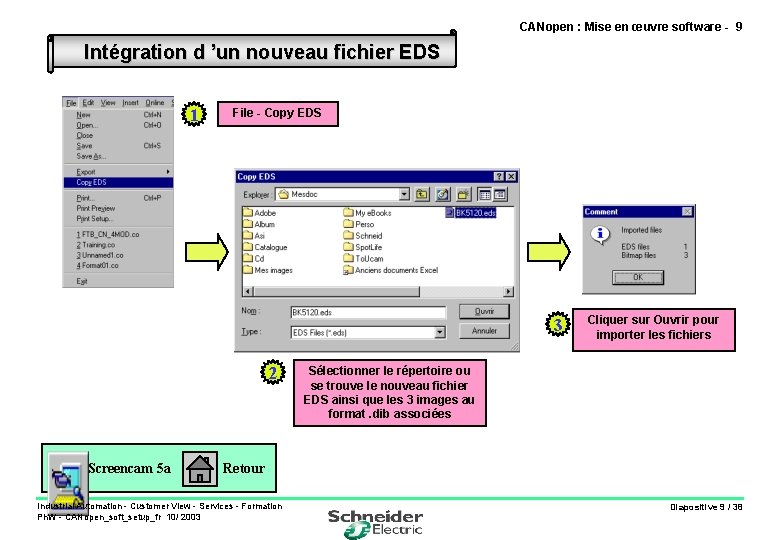
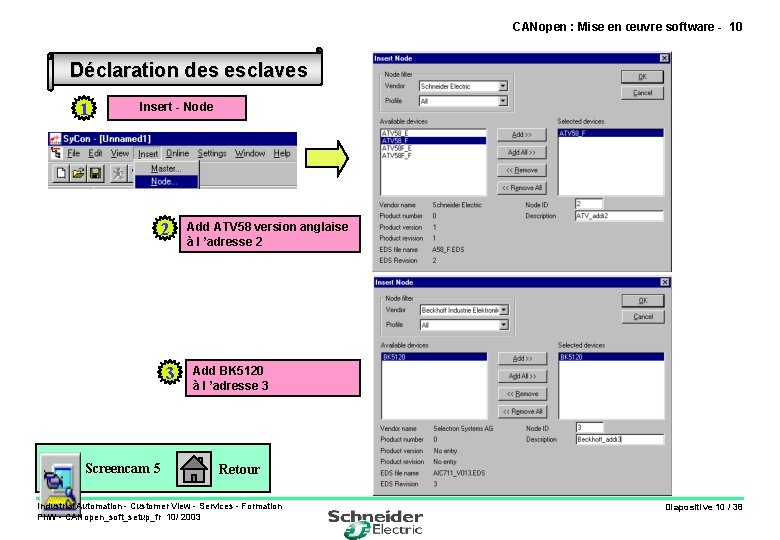
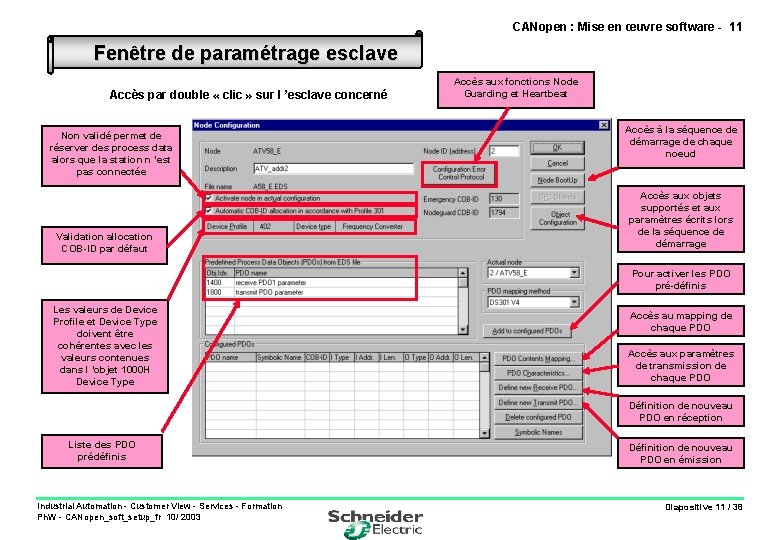
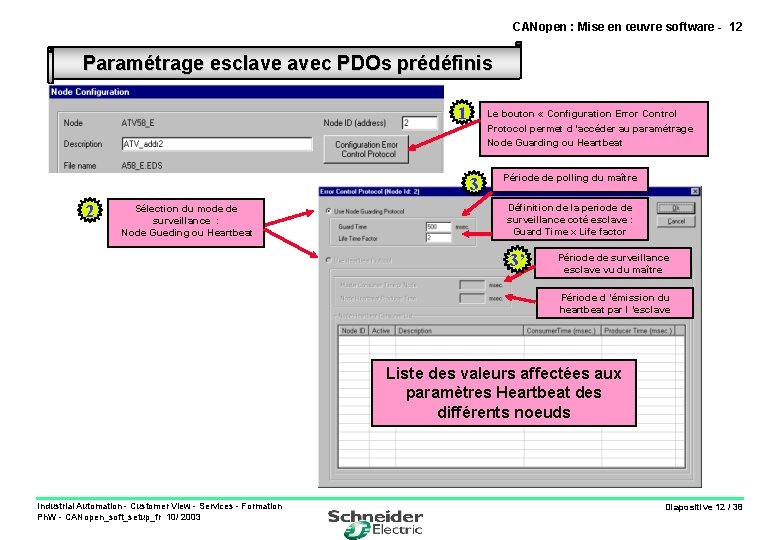
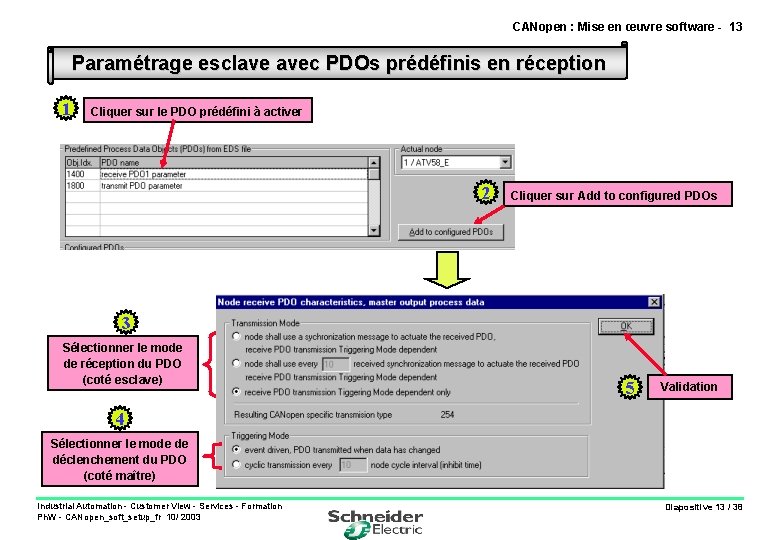
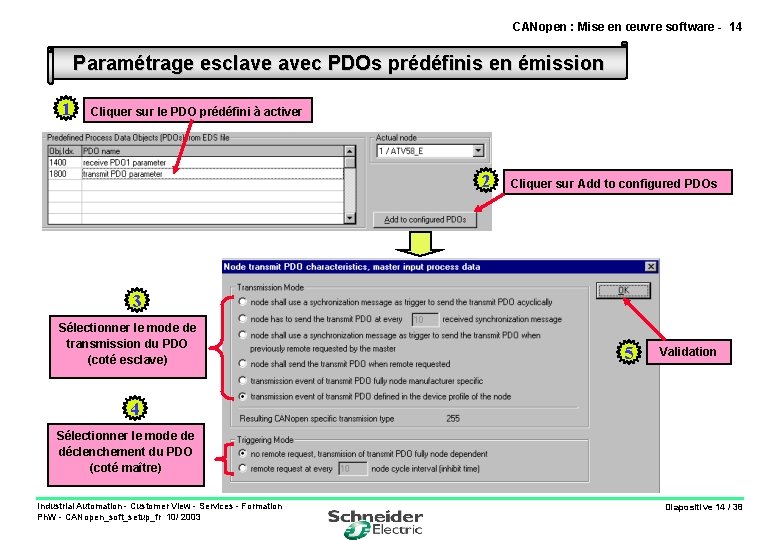
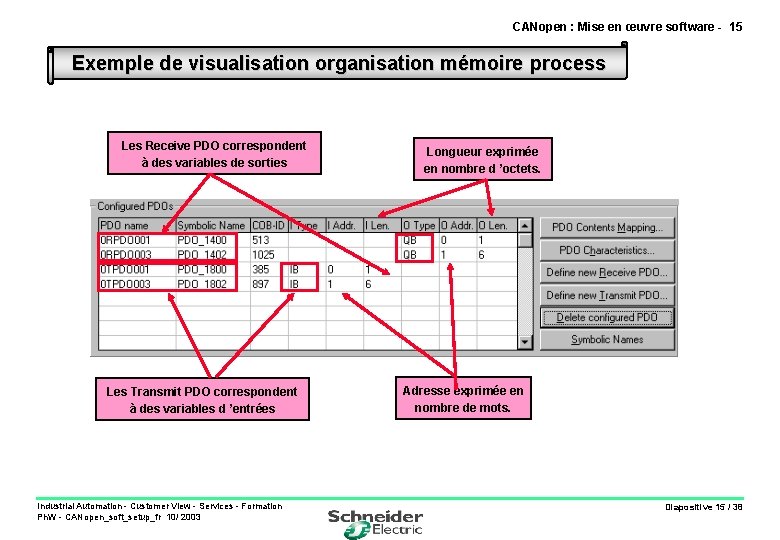
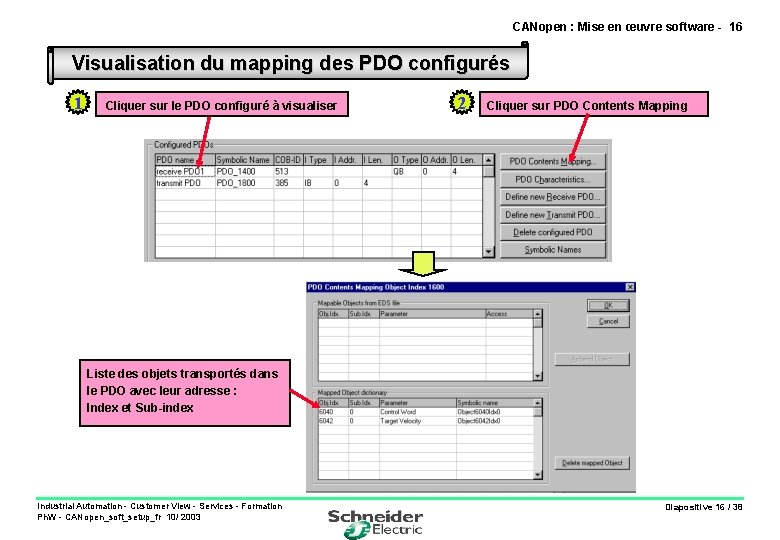
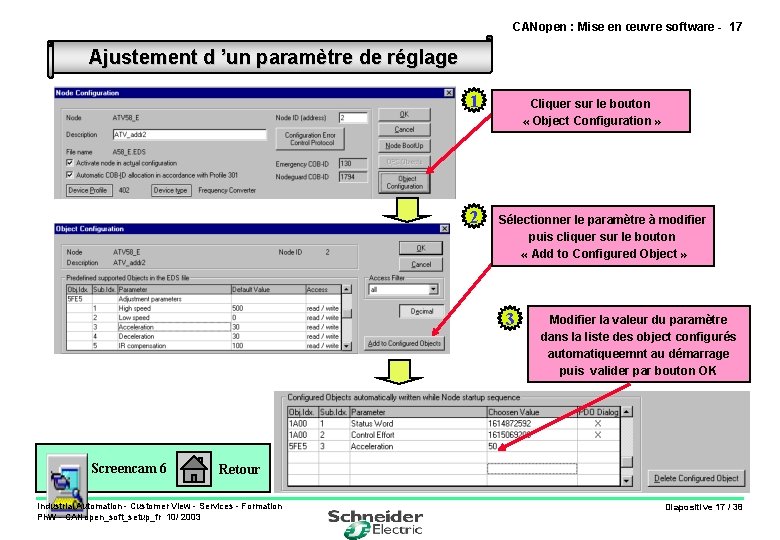
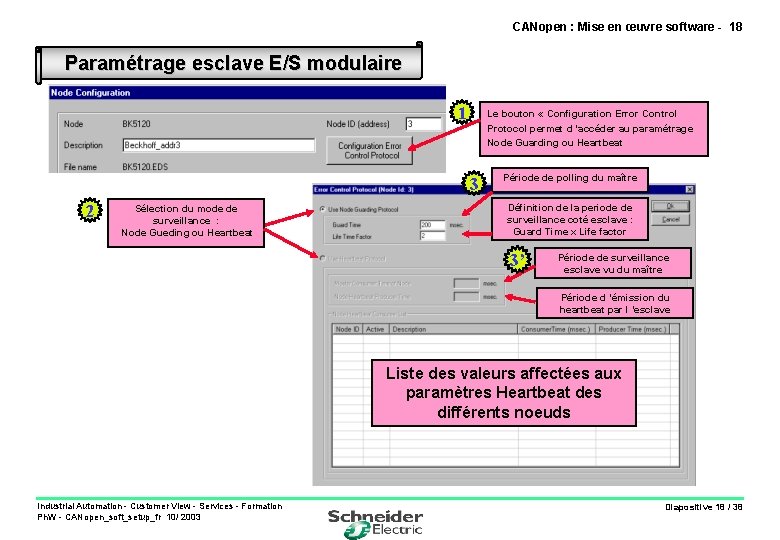
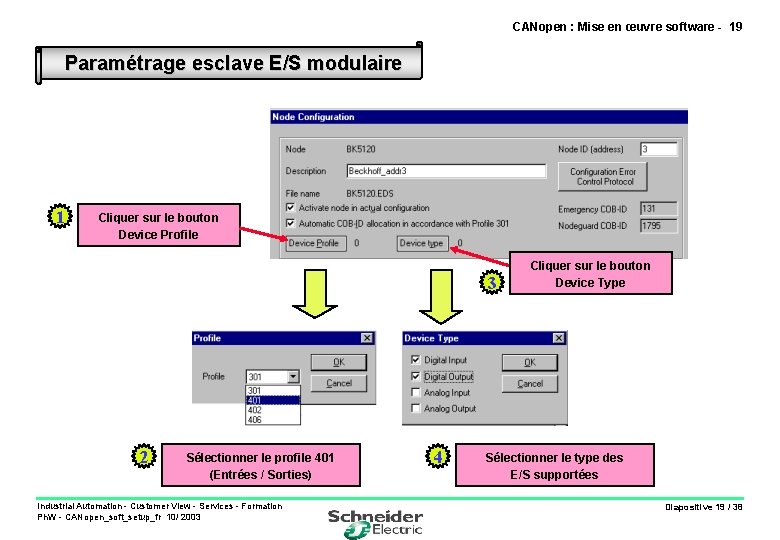
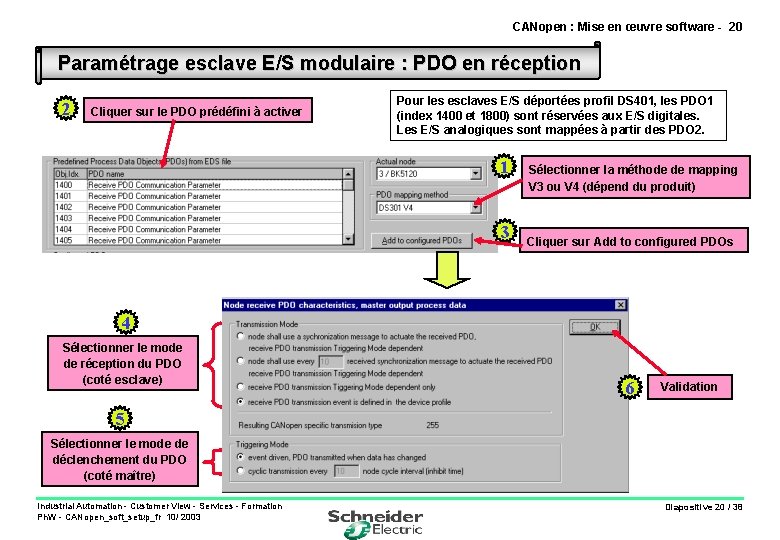
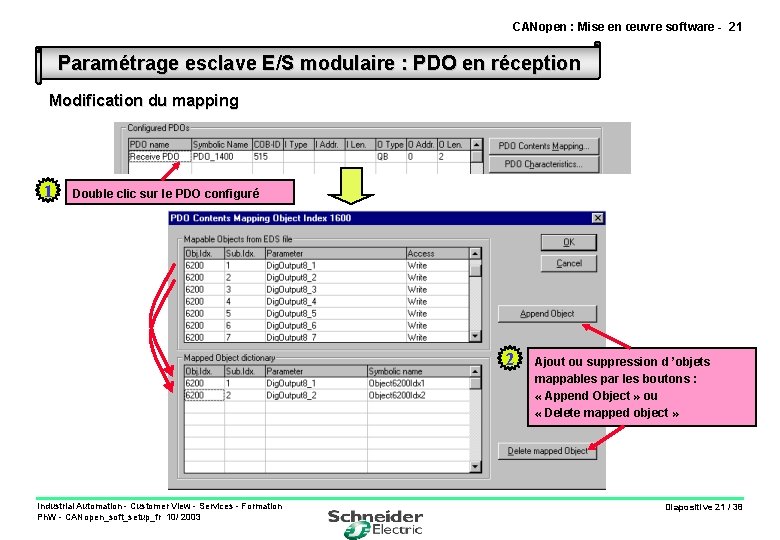
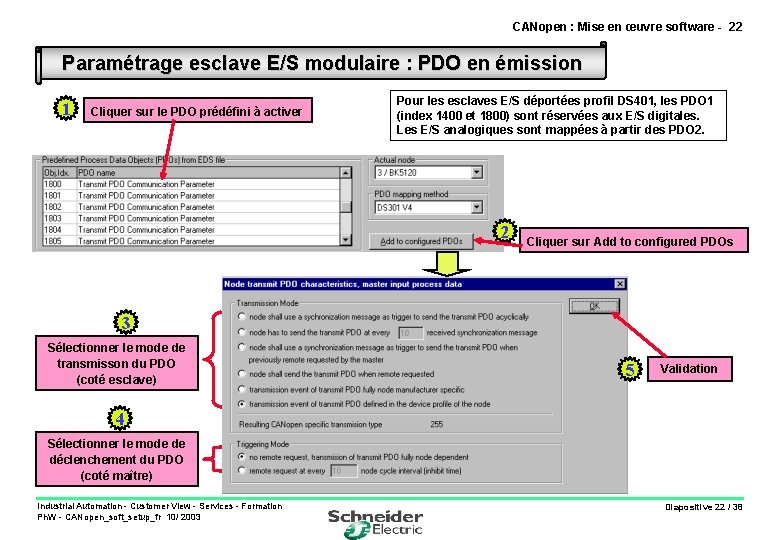
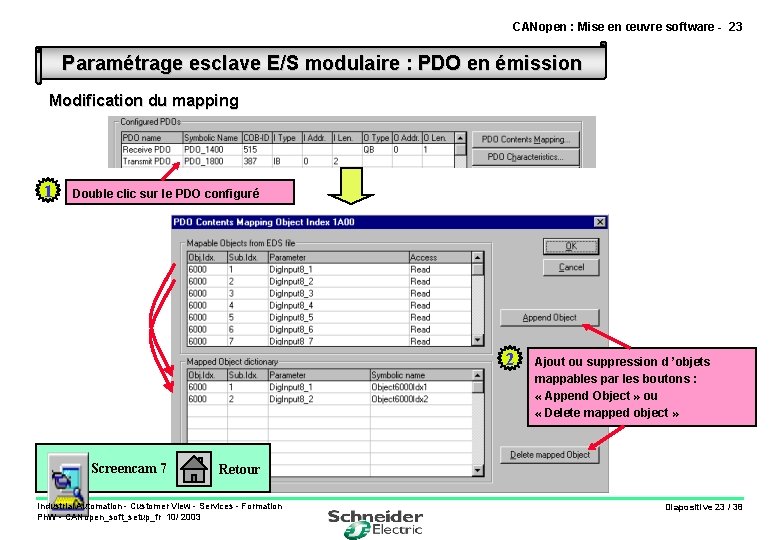
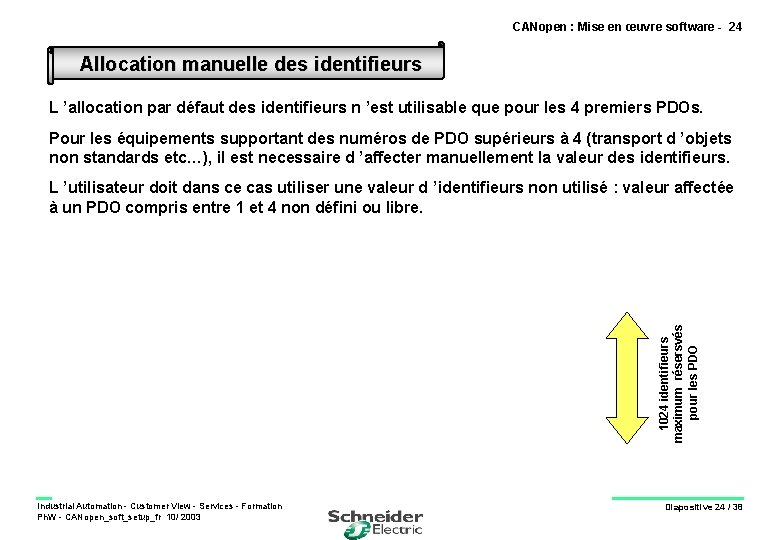
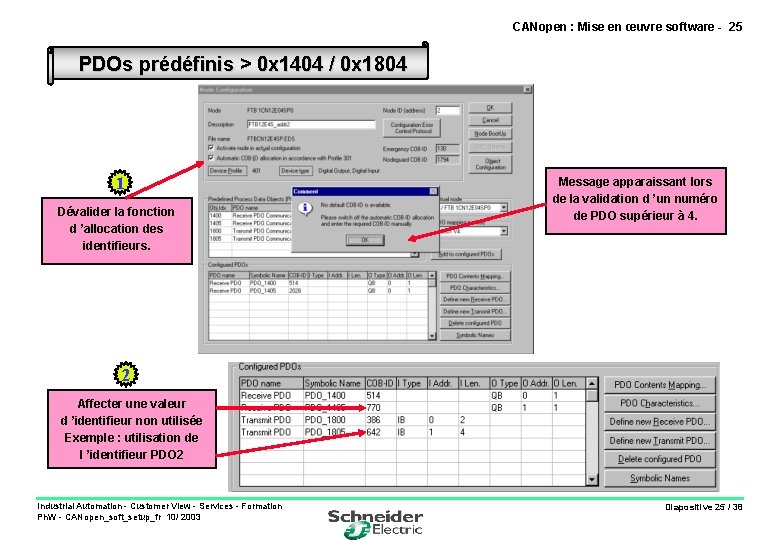
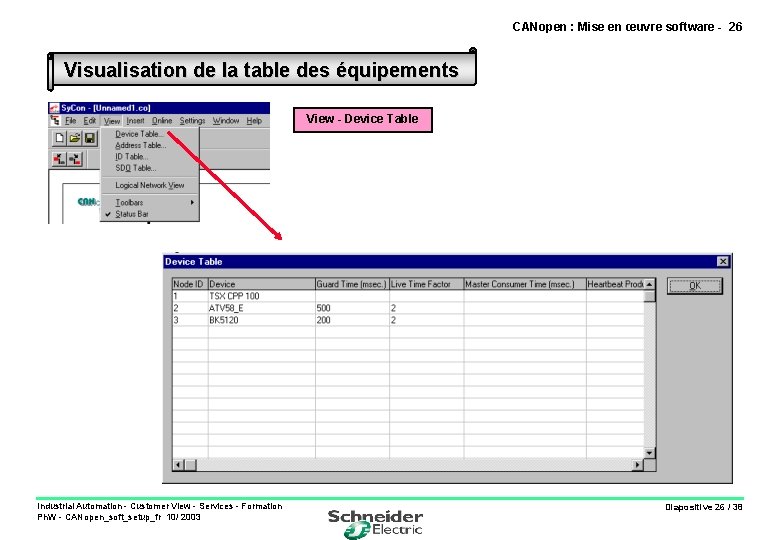
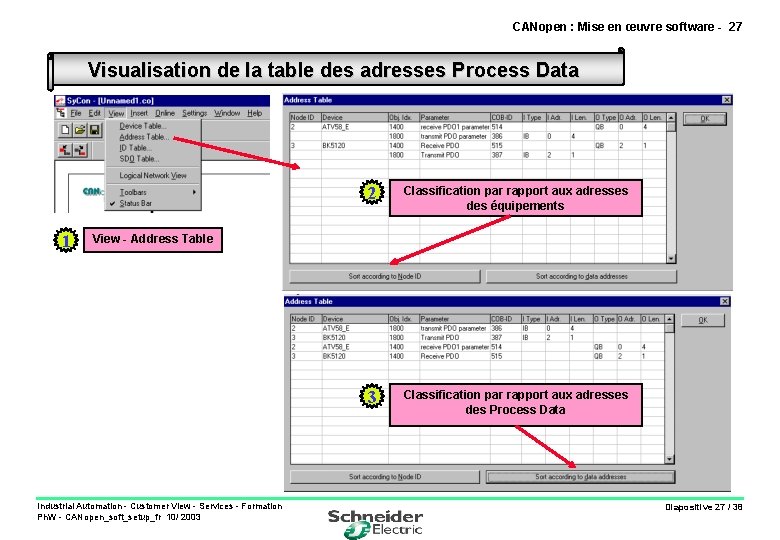
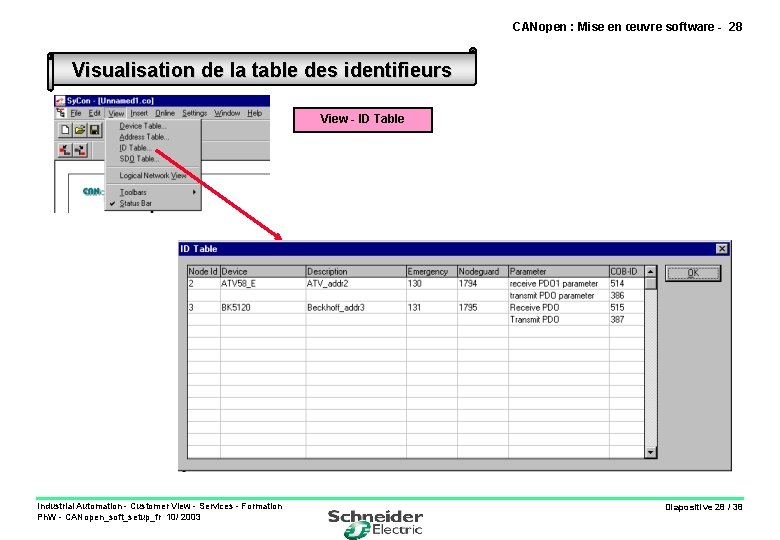
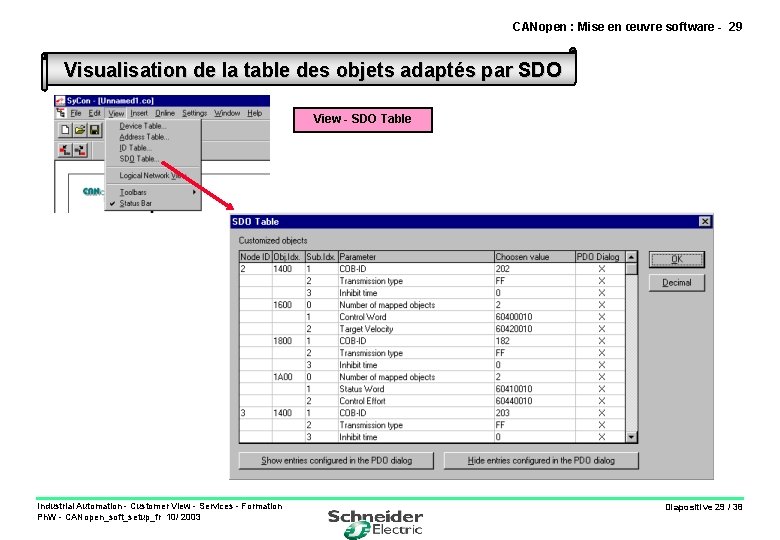
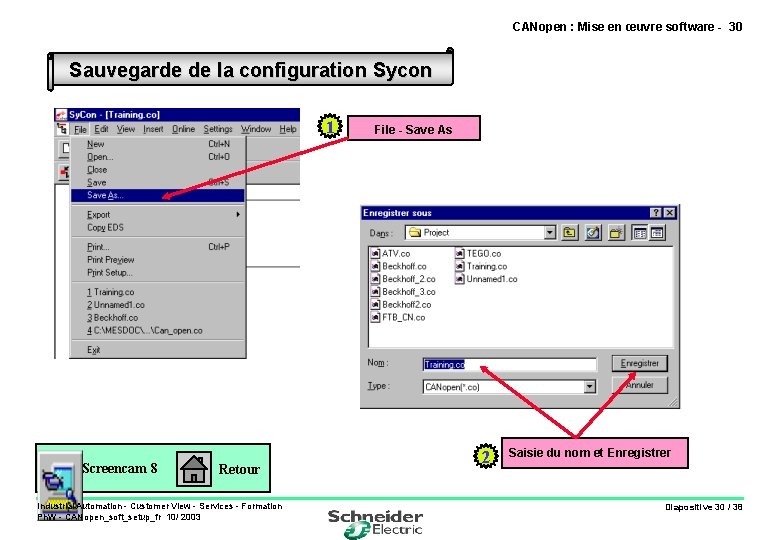
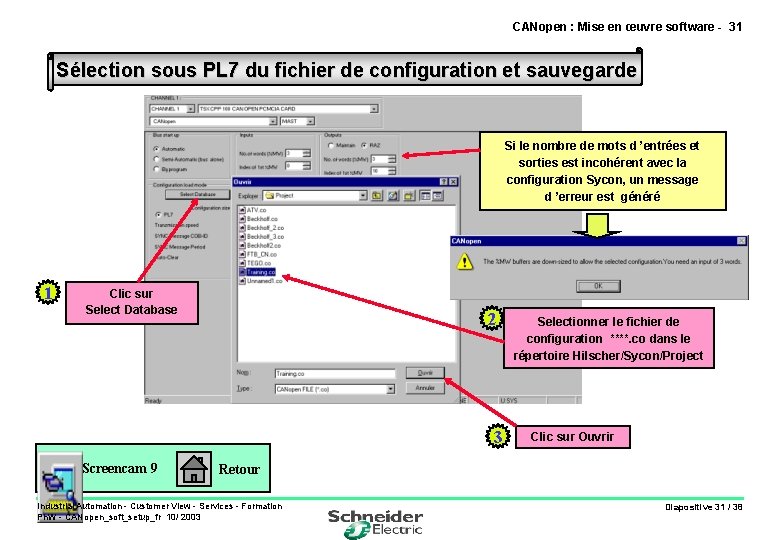
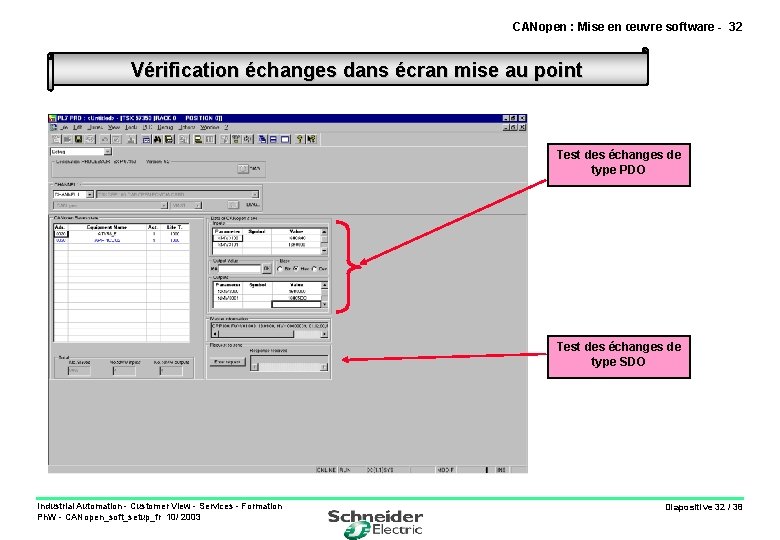


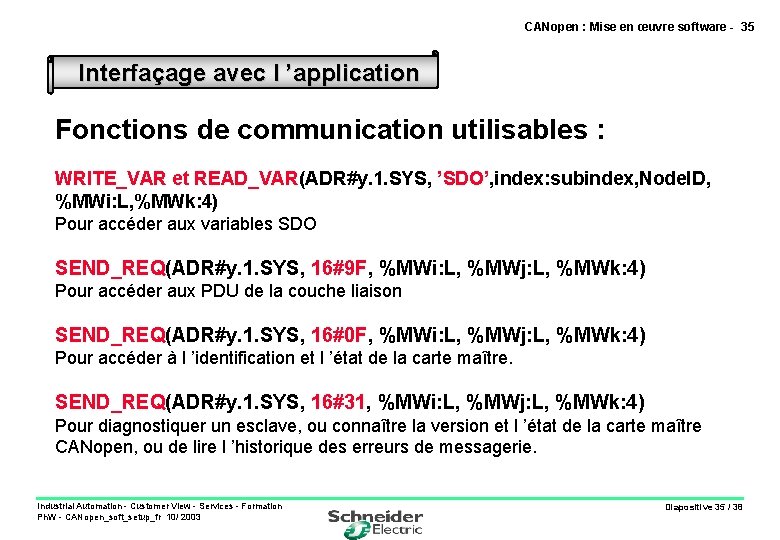
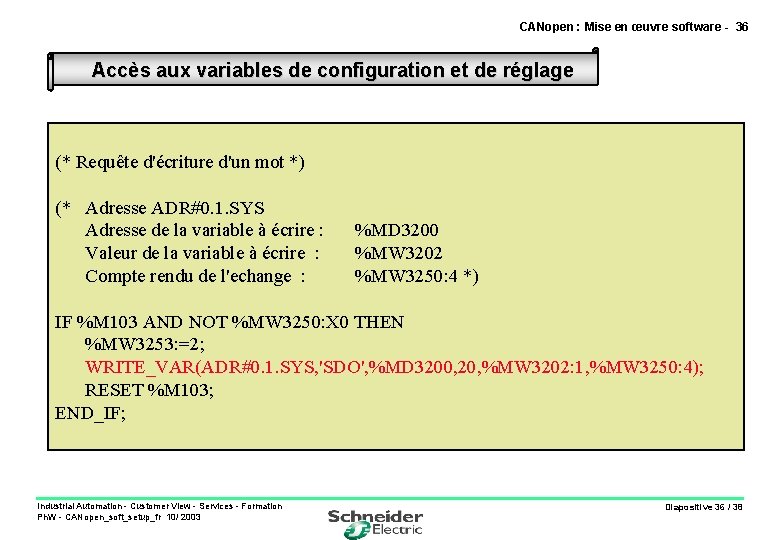
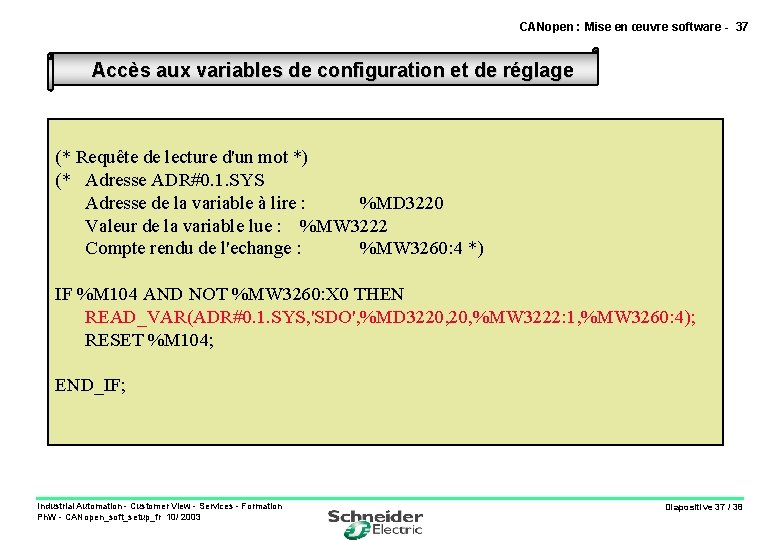
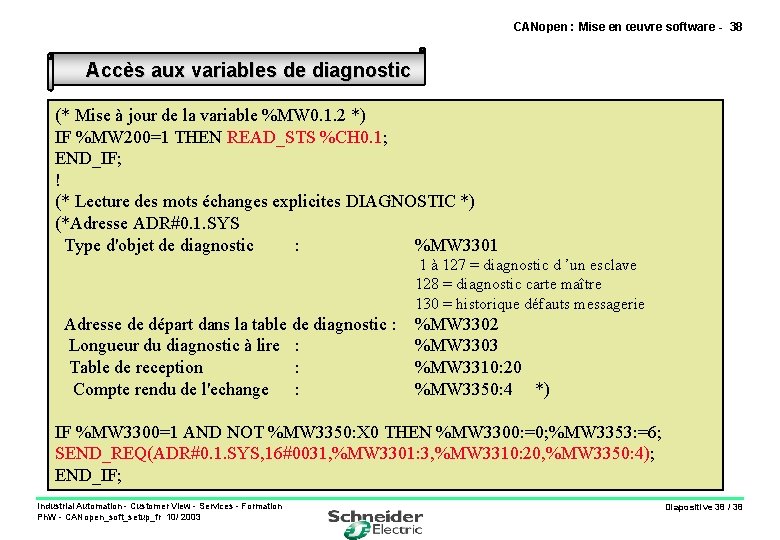
- Slides: 38

CANopen Mise en œuvre software avec PL 7 et Sycon V 2. 8 Industrial Automation - Customer View - Services - Formation Ph. W - CANopen_soft_setup_fr 10/ 2003 Diapositive 1 / 38
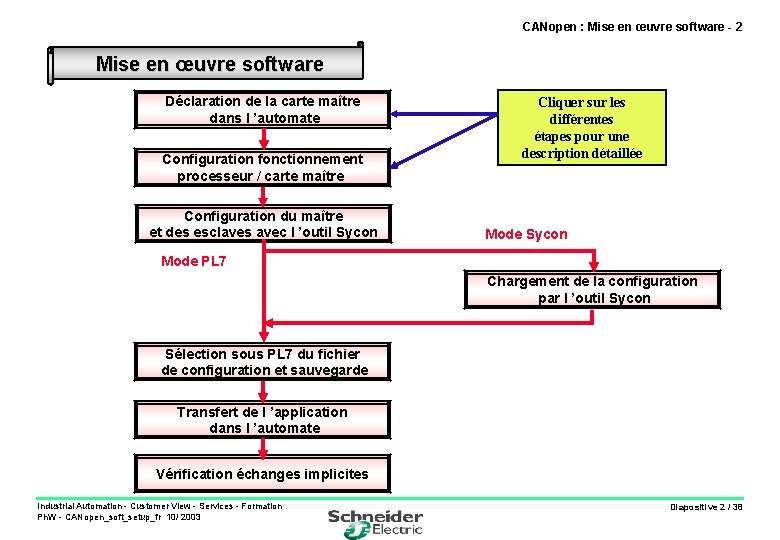
CANopen : Mise en œuvre software - 2 Mise en œuvre software Déclaration de la carte maître dans l ’automate Configuration fonctionnement processeur / carte maître Configuration du maître et des esclaves avec l ’outil Sycon Cliquer sur les différentes étapes pour une description détaillée Mode Sycon Mode PL 7 Chargement de la configuration par l ’outil Sycon Sélection sous PL 7 du fichier de configuration et sauvegarde Transfert de l ’application dans l ’automate Vérification échanges implicites Industrial Automation - Customer View - Services - Formation Ph. W - CANopen_soft_setup_fr 10/ 2003 Diapositive 2 / 38
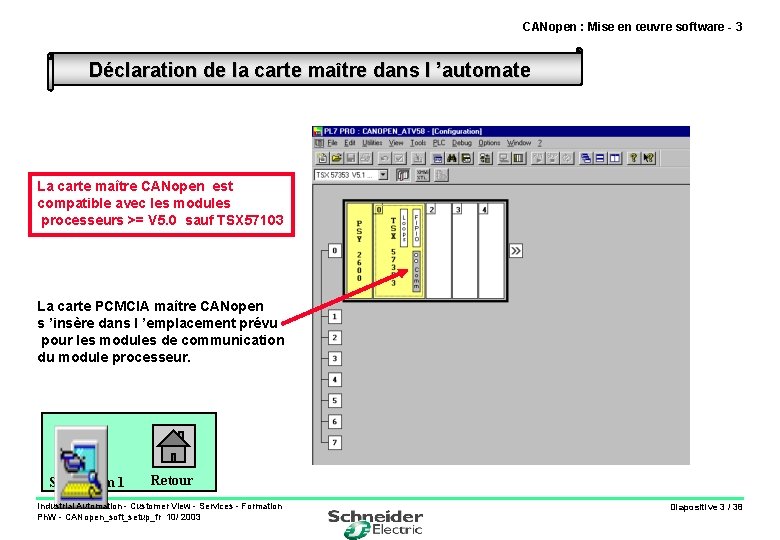
CANopen : Mise en œuvre software - 3 Déclaration de la carte maître dans l ’automate La carte maître CANopen est compatible avec les modules processeurs >= V 5. 0 sauf TSX 57103 La carte PCMCIA maître CANopen s ’insère dans l ’emplacement prévu pour les modules de communication du module processeur. Screencam 1 Retour Industrial Automation - Customer View - Services - Formation Ph. W - CANopen_soft_setup_fr 10/ 2003 Diapositive 3 / 38
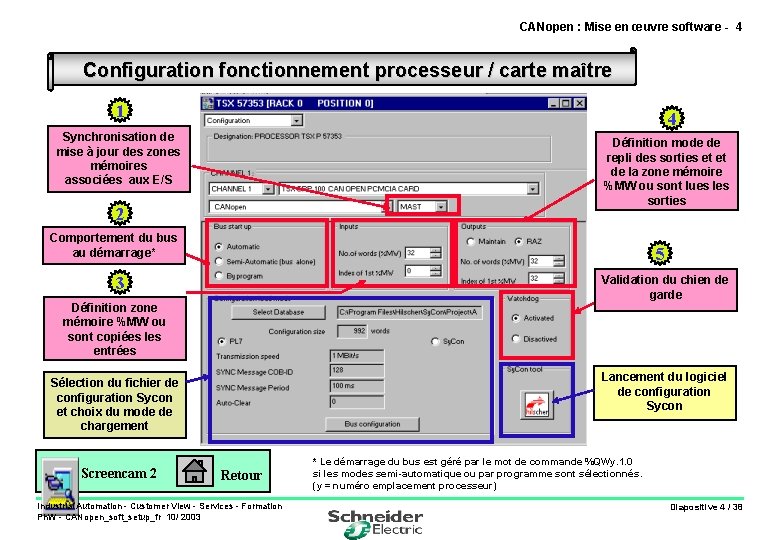
CANopen : Mise en œuvre software - 4 Configuration fonctionnement processeur / carte maître 1 4 Synchronisation de mise à jour des zones mémoires associées aux E/S Définition mode de repli des sorties et et de la zone mémoire %MW ou sont lues les sorties 2 Comportement du bus au démarrage* 5 3 Validation du chien de garde Définition zone mémoire %MW ou sont copiées les entrées Lancement du logiciel de configuration Sycon Sélection du fichier de configuration Sycon et choix du mode de chargement Screencam 2 Retour Industrial Automation - Customer View - Services - Formation Ph. W - CANopen_soft_setup_fr 10/ 2003 * Le démarrage du bus est géré par le mot de commande %QWy. 1. 0 si les modes semi-automatique ou par programme sont sélectionnés. (y = numéro emplacement processeur) Diapositive 4 / 38

CANopen : Mise en œuvre software - 5 Configuration du maître et des esclaves avec l ’outil Sycon Sélection du réseau et insertion du maître Paramétrage du fonctionnement du logiciel Sycon Paramétrage du bus Exemple d ’intégration d ’un coupleur de communication CANopen BECKHOFF Intégration du fichier EDS d ’un nouveau produit Exemple avec Adr 1 = ATV 58 Adr 2 = Coupleur BECKHOFF Déclaration des esclaves Exemple avec ATV 58. Utilisation directe des PDOS pré-définis avec ajustement paramètre de réglage Paramétrage esclave avec PDO pré-définis Exemple avec coupleur BECKHOFF. Adaptation du mapping des PDOs pré-définis. Paramétrage esclave E/S modulaire Visualisation configuration globale et sauvegarde Industrial Automation - Customer View - Services - Formation Ph. W - CANopen_soft_setup_fr 10/ 2003 Diapositive 5 / 38
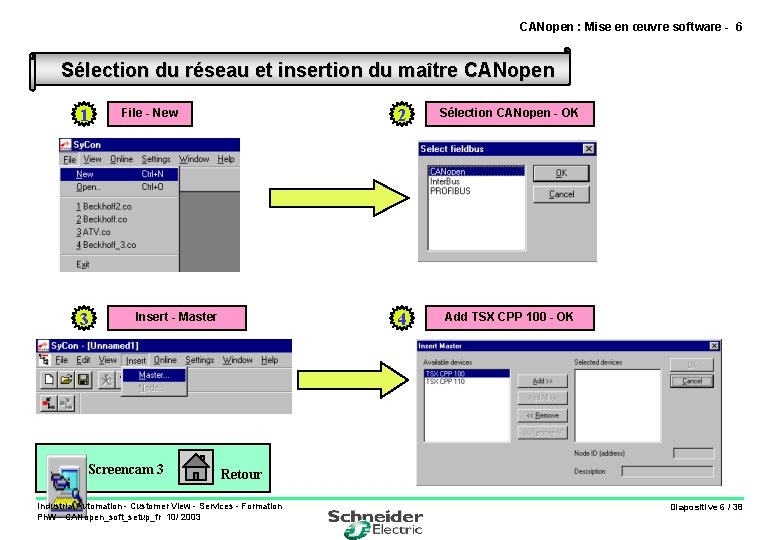
CANopen : Mise en œuvre software - 6 Sélection du réseau et insertion du maître CANopen 1 3 File - New Insert - Master Screencam 3 2 Sélection CANopen - OK 4 Add TSX CPP 100 - OK Retour Industrial Automation - Customer View - Services - Formation Ph. W - CANopen_soft_setup_fr 10/ 2003 Diapositive 6 / 38
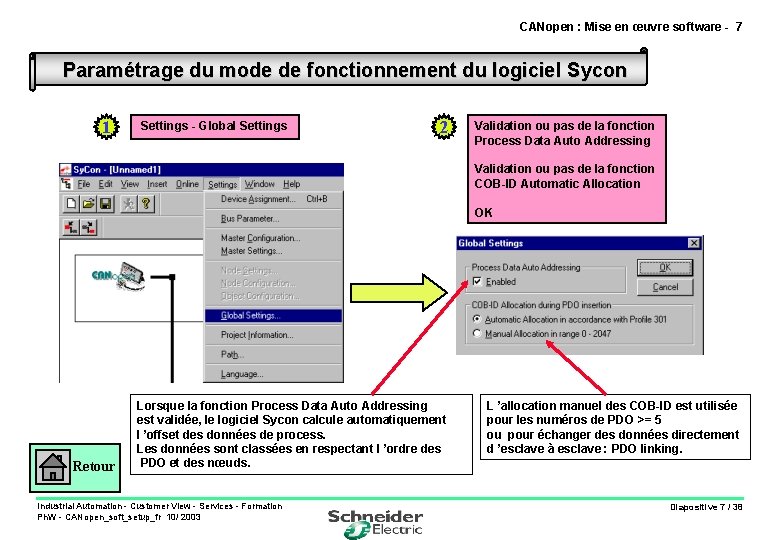
CANopen : Mise en œuvre software - 7 Paramétrage du mode de fonctionnement du logiciel Sycon 1 Settings - Global Settings 2 Validation ou pas de la fonction Process Data Auto Addressing Validation ou pas de la fonction COB-ID Automatic Allocation OK Retour Lorsque la fonction Process Data Auto Addressing est validée, le logiciel Sycon calcule automatiquement l ’offset des données de process. Les données sont classées en respectant l ’ordre des PDO et des nœuds. Industrial Automation - Customer View - Services - Formation Ph. W - CANopen_soft_setup_fr 10/ 2003 L ’allocation manuel des COB-ID est utilisée pour les numéros de PDO >= 5 ou pour échanger des données directement d ’esclave à esclave : PDO linking. Diapositive 7 / 38
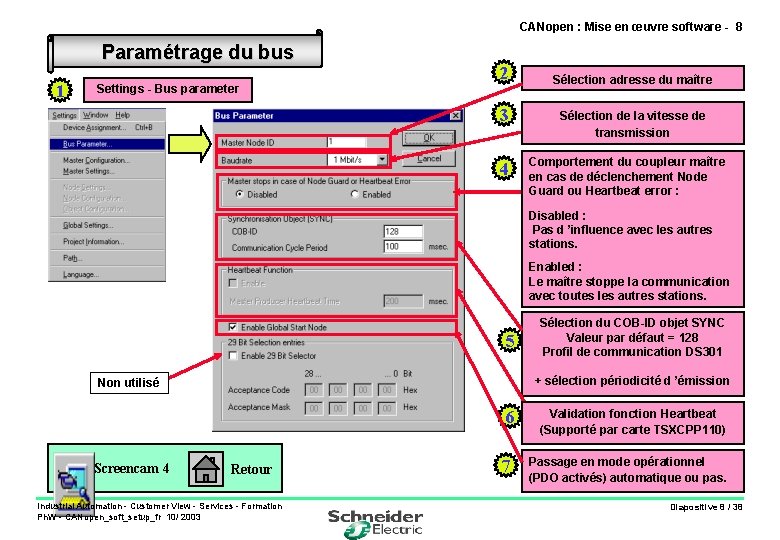
CANopen : Mise en œuvre software - 8 Paramétrage du bus 1 Settings - Bus parameter 2 3 4 Sélection adresse du maître Sélection de la vitesse de transmission Comportement du coupleur maître en cas de déclenchement Node Guard ou Heartbeat error : Disabled : Pas d ’influence avec les autres stations. Enabled : Le maître stoppe la communication avec toutes les autres stations. 5 + sélection périodicité d ’émission Non utilisé 6 Screencam 4 Sélection du COB-ID objet SYNC Valeur par défaut = 128 Profil de communication DS 301 Retour Industrial Automation - Customer View - Services - Formation Ph. W - CANopen_soft_setup_fr 10/ 2003 7 Validation fonction Heartbeat (Supporté par carte TSXCPP 110) Passage en mode opérationnel (PDO activés) automatique ou pas. Diapositive 8 / 38
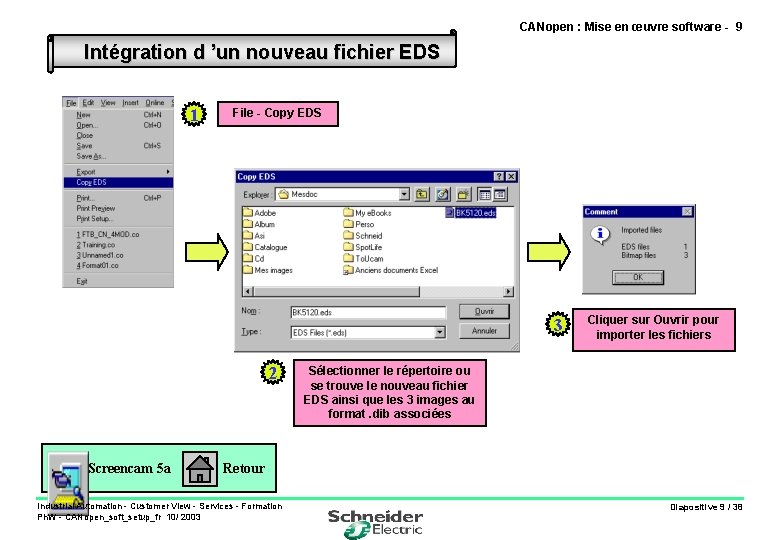
CANopen : Mise en œuvre software - 9 Intégration d ’un nouveau fichier EDS 1 File - Copy EDS 3 2 Screencam 5 a Cliquer sur Ouvrir pour importer les fichiers Sélectionner le répertoire ou se trouve le nouveau fichier EDS ainsi que les 3 images au format. dib associées Retour Industrial Automation - Customer View - Services - Formation Ph. W - CANopen_soft_setup_fr 10/ 2003 Diapositive 9 / 38
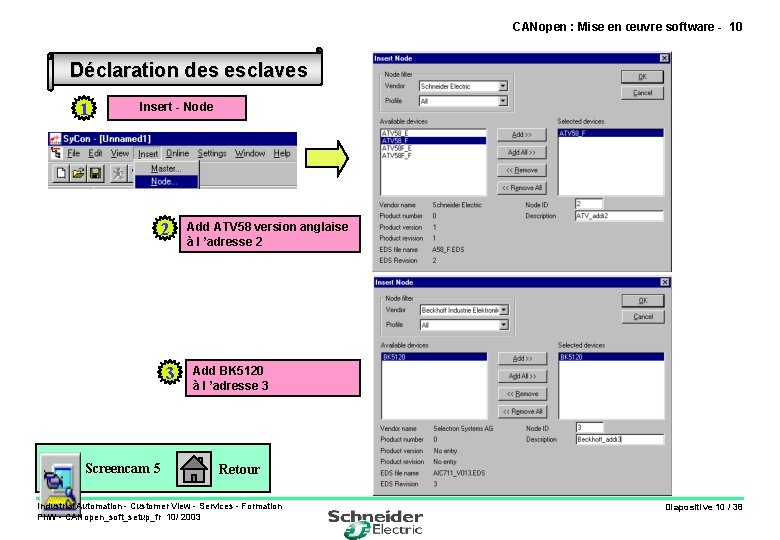
CANopen : Mise en œuvre software - 10 Déclaration des esclaves 1 Insert - Node 2 3 Screencam 5 Add ATV 58 version anglaise à l ’adresse 2 Add BK 5120 à l ’adresse 3 Retour Industrial Automation - Customer View - Services - Formation Ph. W - CANopen_soft_setup_fr 10/ 2003 Diapositive 10 / 38
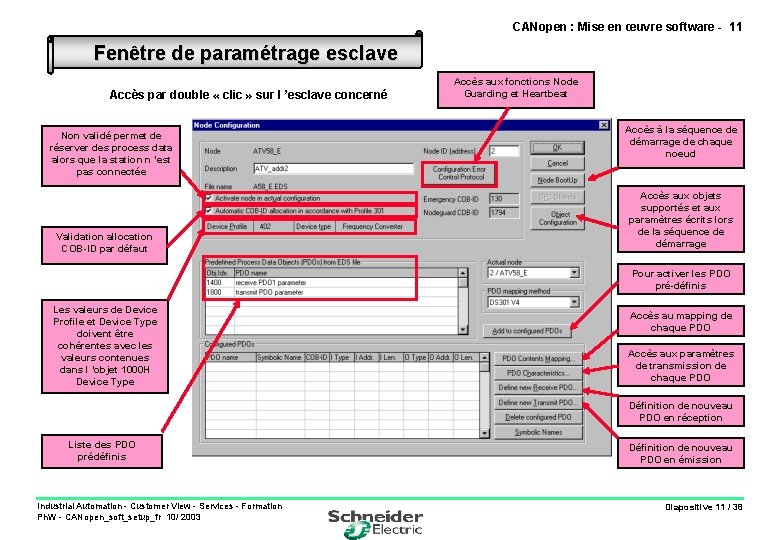
CANopen : Mise en œuvre software - 11 Fenêtre de paramétrage esclave Accès par double « clic » sur l ’esclave concerné Non validé permet de réserver des process data alors que la station n ’est pas connectée Validation allocation COB-ID par défaut Accès aux fonctions Node Guarding et Heartbeat Accès à la séquence de démarrage de chaque noeud Accès aux objets supportés et aux paramètres écrits lors de la séquence de démarrage Pour activer les PDO pré-définis Les valeurs de Device Profile et Device Type doivent être cohérentes avec les valeurs contenues dans l ’objet 1000 H Device Type Accès au mapping de chaque PDO Accès aux paramètres de transmission de chaque PDO Définition de nouveau PDO en réception Liste des PDO prédéfinis Industrial Automation - Customer View - Services - Formation Ph. W - CANopen_soft_setup_fr 10/ 2003 Définition de nouveau PDO en émission Diapositive 11 / 38
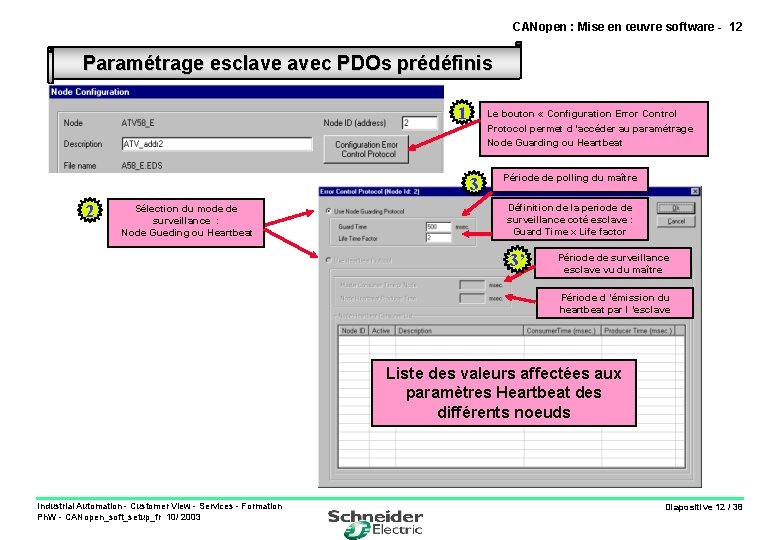
CANopen : Mise en œuvre software - 12 Paramétrage esclave avec PDOs prédéfinis 1 Le bouton « Configuration Error Control Protocol permet d ’accéder au paramétrage Node Guarding ou Heartbeat 3 2 Sélection du mode de surveillance : Node Gueding ou Heartbeat Période de polling du maître Définition de la periode de surveillance coté esclave : Guard Time x Life factor 3’ Période de surveillance esclave vu du maître Période d ’émission du heartbeat par l ’esclave Liste des valeurs affectées aux paramètres Heartbeat des différents noeuds Industrial Automation - Customer View - Services - Formation Ph. W - CANopen_soft_setup_fr 10/ 2003 Diapositive 12 / 38
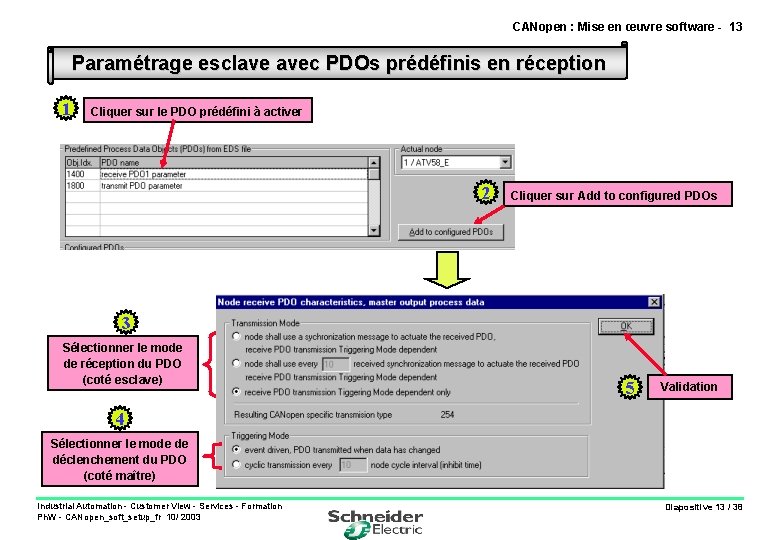
CANopen : Mise en œuvre software - 13 Paramétrage esclave avec PDOs prédéfinis en réception 1 Cliquer sur le PDO prédéfini à activer 2 Cliquer sur Add to configured PDOs 3 Sélectionner le mode de réception du PDO (coté esclave) 5 Validation 4 Sélectionner le mode de déclenchement du PDO (coté maître) Industrial Automation - Customer View - Services - Formation Ph. W - CANopen_soft_setup_fr 10/ 2003 3 Diapositive 13 / 38
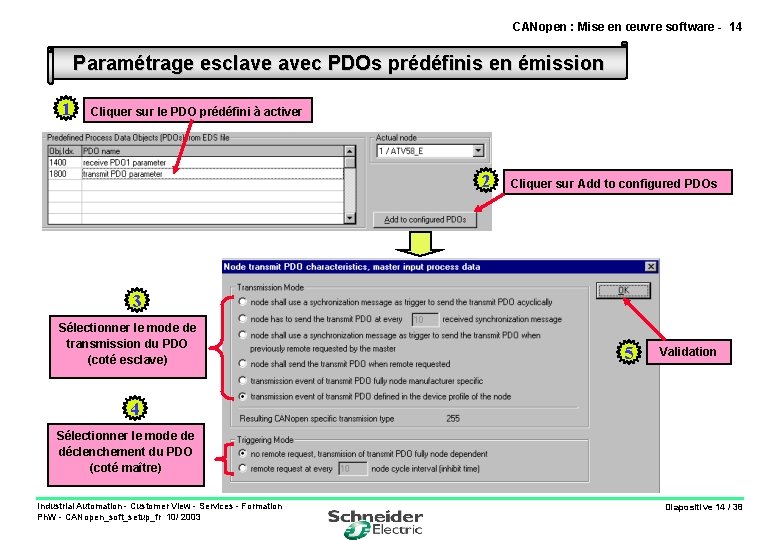
CANopen : Mise en œuvre software - 14 Paramétrage esclave avec PDOs prédéfinis en émission 1 Cliquer sur le PDO prédéfini à activer 2 Cliquer sur Add to configured PDOs 3 Sélectionner le mode de transmission du PDO (coté esclave) 5 Validation 4 Sélectionner le mode de déclenchement du PDO (coté maître) Industrial Automation - Customer View - Services - Formation Ph. W - CANopen_soft_setup_fr 10/ 2003 Diapositive 14 / 38
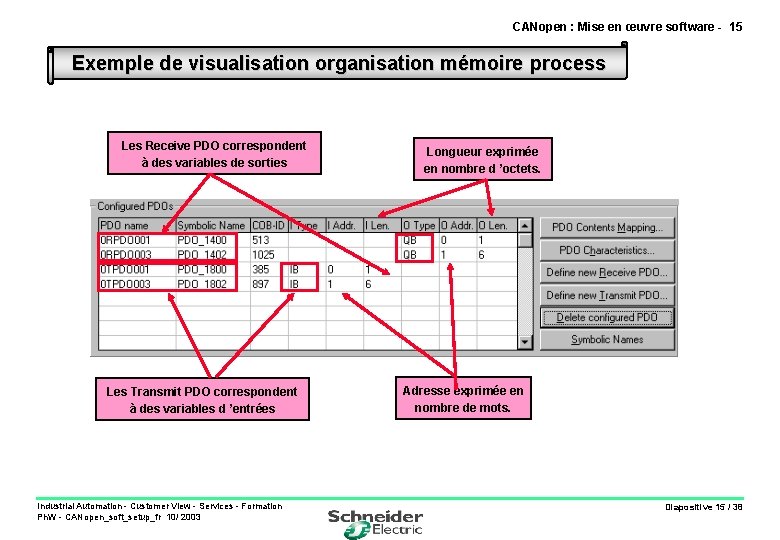
CANopen : Mise en œuvre software - 15 Exemple de visualisation organisation mémoire process Les Receive PDO correspondent à des variables de sorties Les Transmit PDO correspondent à des variables d ’entrées Industrial Automation - Customer View - Services - Formation Ph. W - CANopen_soft_setup_fr 10/ 2003 Longueur exprimée en nombre d ’octets. Adresse exprimée en nombre de mots. Diapositive 15 / 38
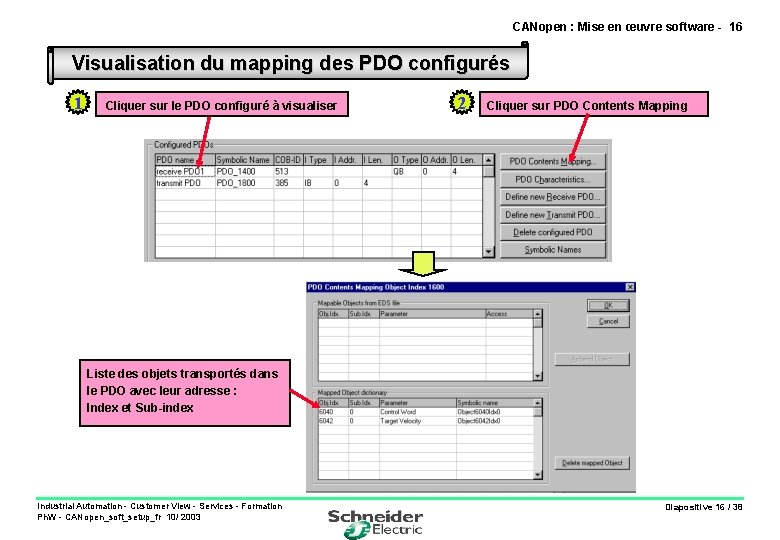
CANopen : Mise en œuvre software - 16 Visualisation du mapping des PDO configurés 1 Cliquer sur le PDO configuré à visualiser 2 Cliquer sur PDO Contents Mapping Liste des objets transportés dans le PDO avec leur adresse : Index et Sub-index Industrial Automation - Customer View - Services - Formation Ph. W - CANopen_soft_setup_fr 10/ 2003 Diapositive 16 / 38
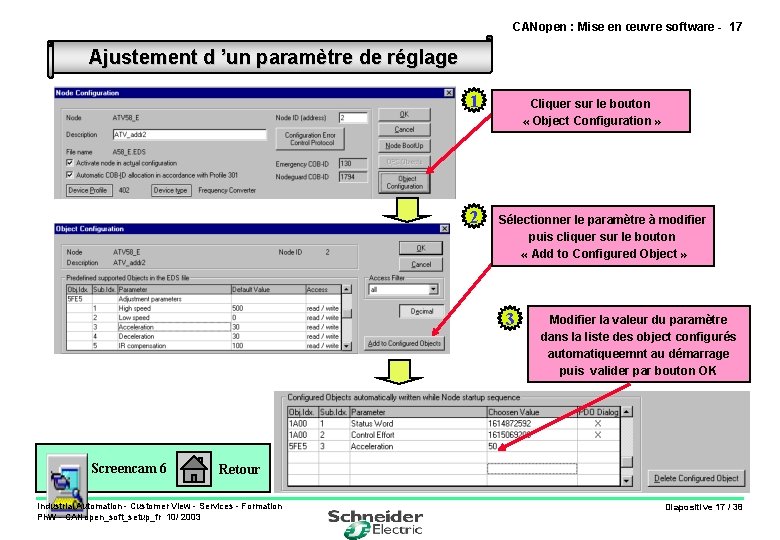
CANopen : Mise en œuvre software - 17 Ajustement d ’un paramètre de réglage 1 2 Cliquer sur le bouton « Object Configuration » Sélectionner le paramètre à modifier puis cliquer sur le bouton « Add to Configured Object » 3 Screencam 6 Modifier la valeur du paramètre dans la liste des object configurés automatiqueemnt au démarrage puis valider par bouton OK Retour Industrial Automation - Customer View - Services - Formation Ph. W - CANopen_soft_setup_fr 10/ 2003 Diapositive 17 / 38
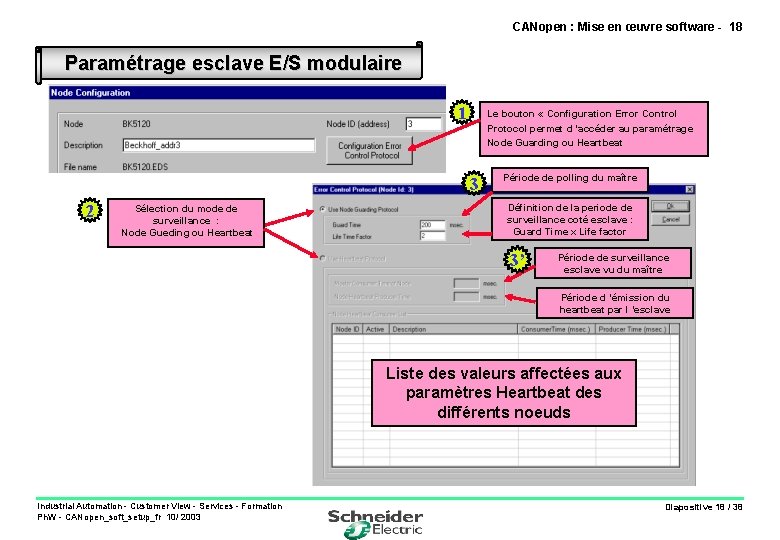
CANopen : Mise en œuvre software - 18 Paramétrage esclave E/S modulaire 1 Le bouton « Configuration Error Control Protocol permet d ’accéder au paramétrage Node Guarding ou Heartbeat 3 2 Sélection du mode de surveillance : Node Gueding ou Heartbeat Période de polling du maître Définition de la periode de surveillance coté esclave : Guard Time x Life factor 3’ Période de surveillance esclave vu du maître Période d ’émission du heartbeat par l ’esclave Liste des valeurs affectées aux paramètres Heartbeat des différents noeuds Industrial Automation - Customer View - Services - Formation Ph. W - CANopen_soft_setup_fr 10/ 2003 Diapositive 18 / 38
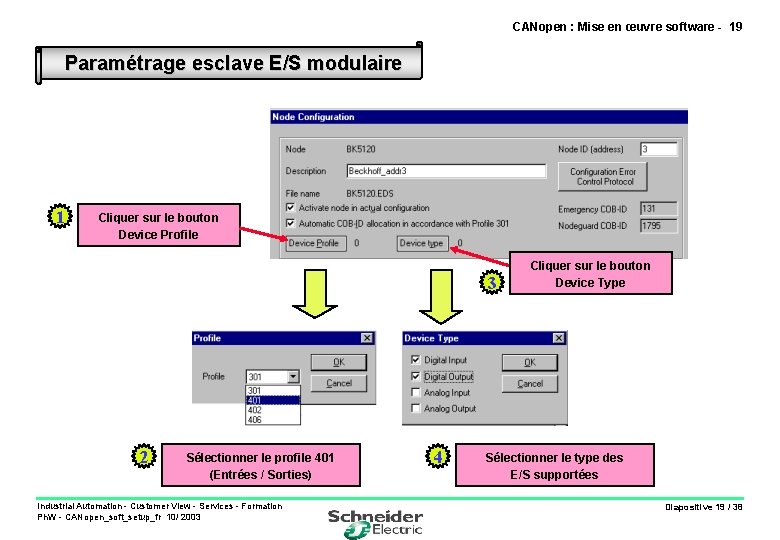
CANopen : Mise en œuvre software - 19 Paramétrage esclave E/S modulaire 1 Cliquer sur le bouton Device Profile 3 2 Sélectionner le profile 401 (Entrées / Sorties) Industrial Automation - Customer View - Services - Formation Ph. W - CANopen_soft_setup_fr 10/ 2003 4 Cliquer sur le bouton Device Type Sélectionner le type des E/S supportées Diapositive 19 / 38
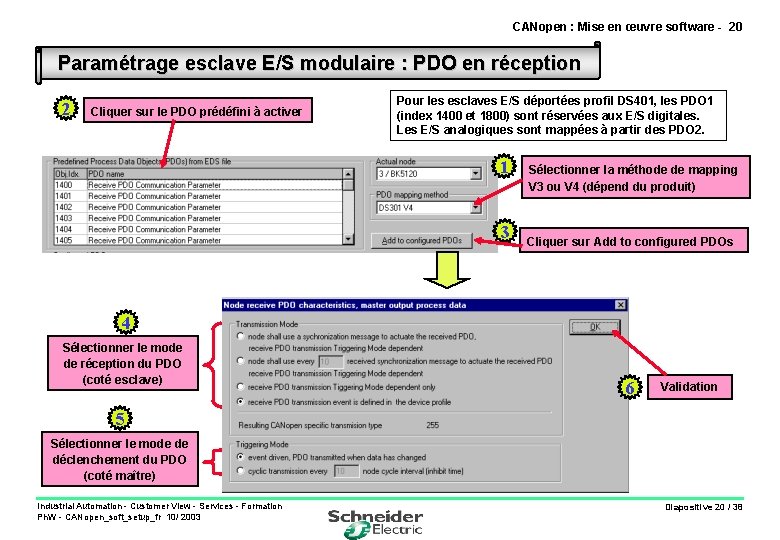
CANopen : Mise en œuvre software - 20 Paramétrage esclave E/S modulaire : PDO en réception 2 Cliquer sur le PDO prédéfini à activer Pour les esclaves E/S déportées profil DS 401, les PDO 1 (index 1400 et 1800) sont réservées aux E/S digitales. Les E/S analogiques sont mappées à partir des PDO 2. 1 3 Sélectionner la méthode de mapping V 3 ou V 4 (dépend du produit) Cliquer sur Add to configured PDOs 4 Sélectionner le mode de réception du PDO (coté esclave) 6 Validation 5 Sélectionner le mode de déclenchement du PDO (coté maître) Industrial Automation - Customer View - Services - Formation Ph. W - CANopen_soft_setup_fr 10/ 2003 Diapositive 20 / 38
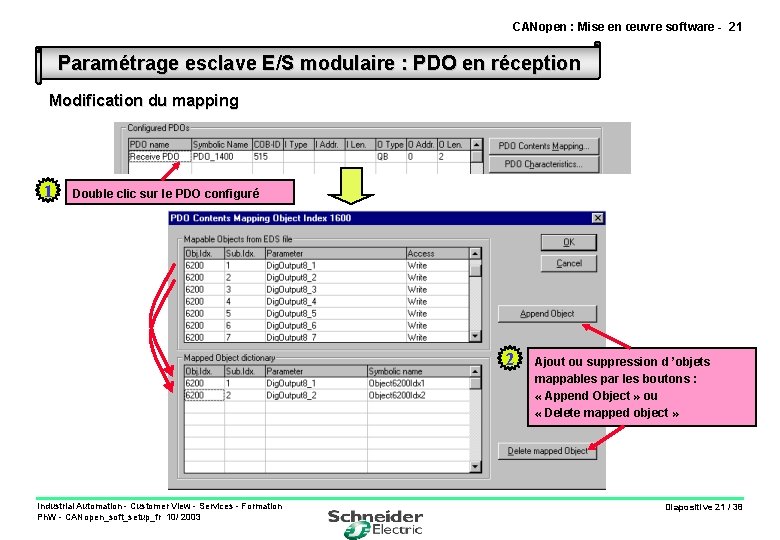
CANopen : Mise en œuvre software - 21 Paramétrage esclave E/S modulaire : PDO en réception Modification du mapping 1 Double clic sur le PDO configuré 2 Industrial Automation - Customer View - Services - Formation Ph. W - CANopen_soft_setup_fr 10/ 2003 Ajout ou suppression d ’objets mappables par les boutons : « Append Object » ou « Delete mapped object » Diapositive 21 / 38
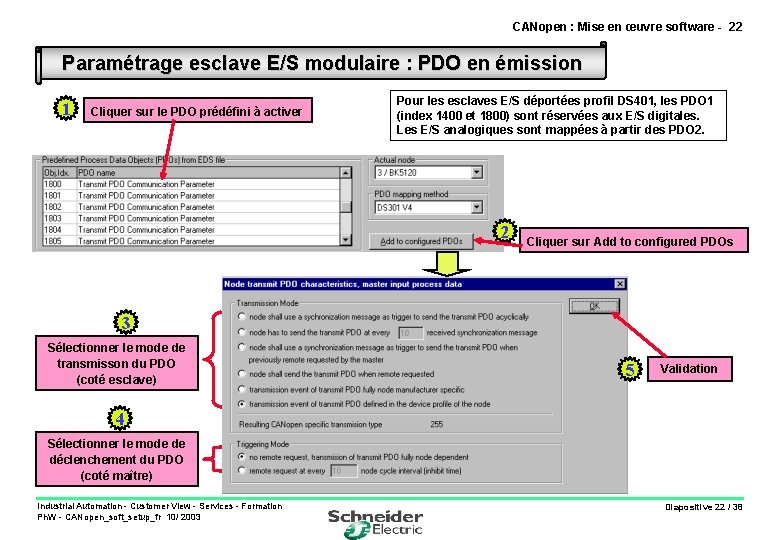
CANopen : Mise en œuvre software - 22 Paramétrage esclave E/S modulaire : PDO en émission 1 Cliquer sur le PDO prédéfini à activer Pour les esclaves E/S déportées profil DS 401, les PDO 1 (index 1400 et 1800) sont réservées aux E/S digitales. Les E/S analogiques sont mappées à partir des PDO 2. 2 Cliquer sur Add to configured PDOs 3 Sélectionner le mode de transmisson du PDO (coté esclave) 5 Validation 4 Sélectionner le mode de déclenchement du PDO (coté maître) Industrial Automation - Customer View - Services - Formation Ph. W - CANopen_soft_setup_fr 10/ 2003 Diapositive 22 / 38
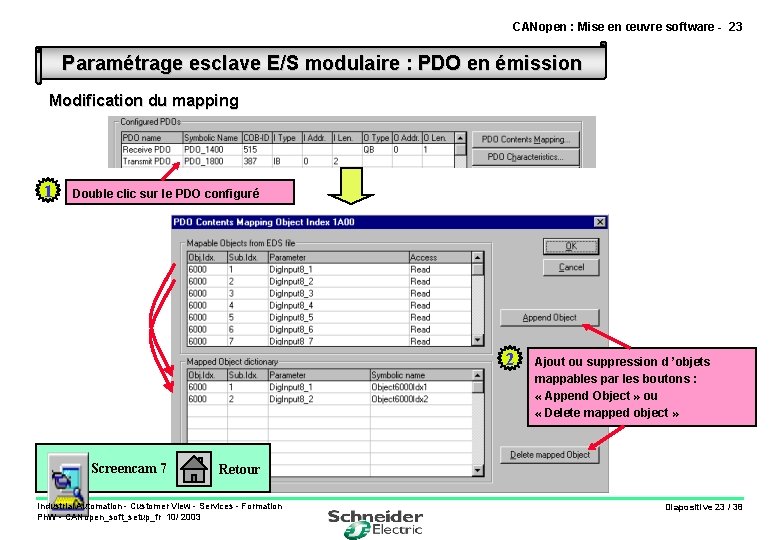
CANopen : Mise en œuvre software - 23 Paramétrage esclave E/S modulaire : PDO en émission Modification du mapping 1 Double clic sur le PDO configuré 2 Screencam 7 Ajout ou suppression d ’objets mappables par les boutons : « Append Object » ou « Delete mapped object » Retour Industrial Automation - Customer View - Services - Formation Ph. W - CANopen_soft_setup_fr 10/ 2003 Diapositive 23 / 38
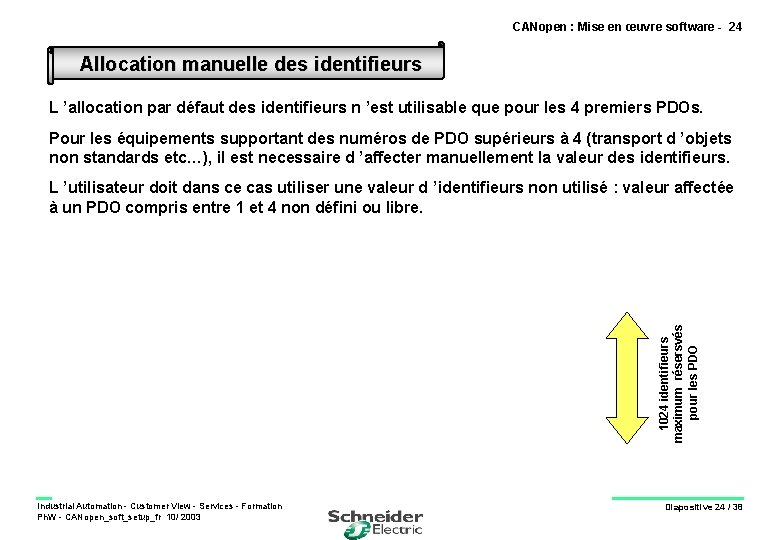
CANopen : Mise en œuvre software - 24 Allocation manuelle des identifieurs L ’allocation par défaut des identifieurs n ’est utilisable que pour les 4 premiers PDOs. Pour les équipements supportant des numéros de PDO supérieurs à 4 (transport d ’objets non standards etc…), il est necessaire d ’affecter manuellement la valeur des identifieurs. 1024 identifieurs maximum résersvés pour les PDO L ’utilisateur doit dans ce cas utiliser une valeur d ’identifieurs non utilisé : valeur affectée à un PDO compris entre 1 et 4 non défini ou libre. Industrial Automation - Customer View - Services - Formation Ph. W - CANopen_soft_setup_fr 10/ 2003 Diapositive 24 / 38
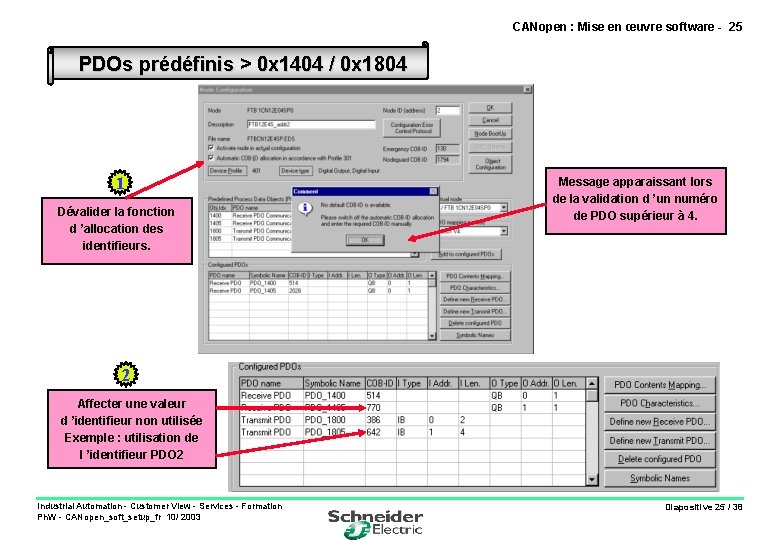
CANopen : Mise en œuvre software - 25 PDOs prédéfinis > 0 x 1404 / 0 x 1804 1 Dévalider la fonction d ’allocation des identifieurs. Message apparaissant lors de la validation d ’un numéro de PDO supérieur à 4. 2 Affecter une valeur d ’identifieur non utilisée Exemple : utilisation de l ’identifieur PDO 2 Industrial Automation - Customer View - Services - Formation Ph. W - CANopen_soft_setup_fr 10/ 2003 Diapositive 25 / 38
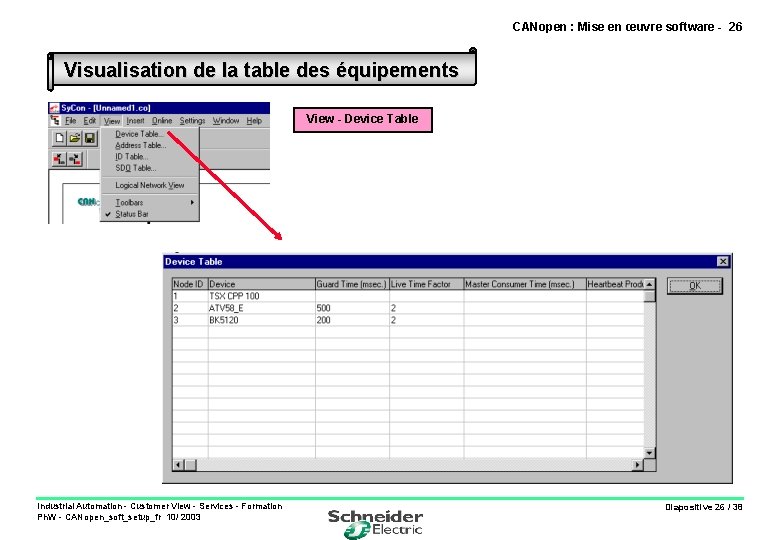
CANopen : Mise en œuvre software - 26 Visualisation de la table des équipements View - Device Table Industrial Automation - Customer View - Services - Formation Ph. W - CANopen_soft_setup_fr 10/ 2003 Diapositive 26 / 38
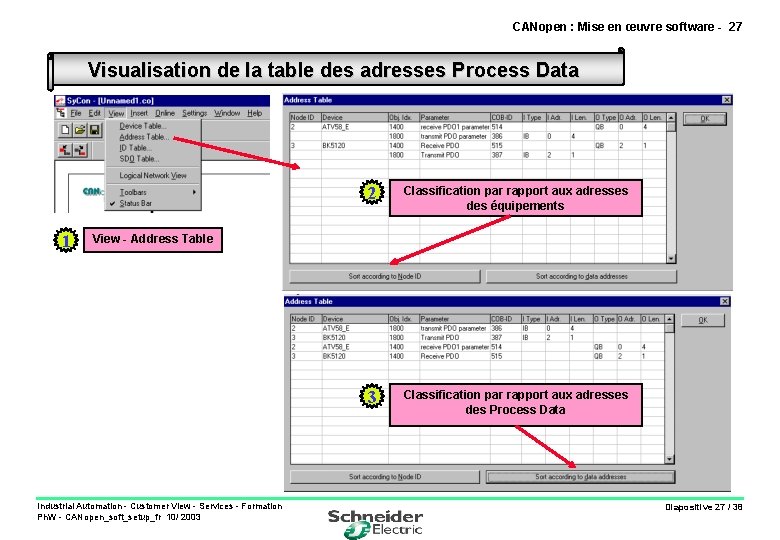
CANopen : Mise en œuvre software - 27 Visualisation de la table des adresses Process Data 1 2 Classification par rapport aux adresses des équipements 3 Classification par rapport aux adresses des Process Data View - Address Table Industrial Automation - Customer View - Services - Formation Ph. W - CANopen_soft_setup_fr 10/ 2003 Diapositive 27 / 38
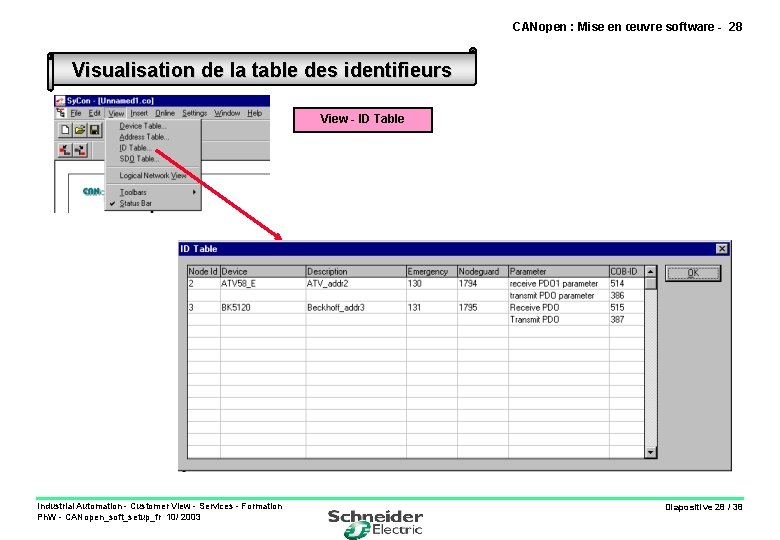
CANopen : Mise en œuvre software - 28 Visualisation de la table des identifieurs View - ID Table Industrial Automation - Customer View - Services - Formation Ph. W - CANopen_soft_setup_fr 10/ 2003 Diapositive 28 / 38
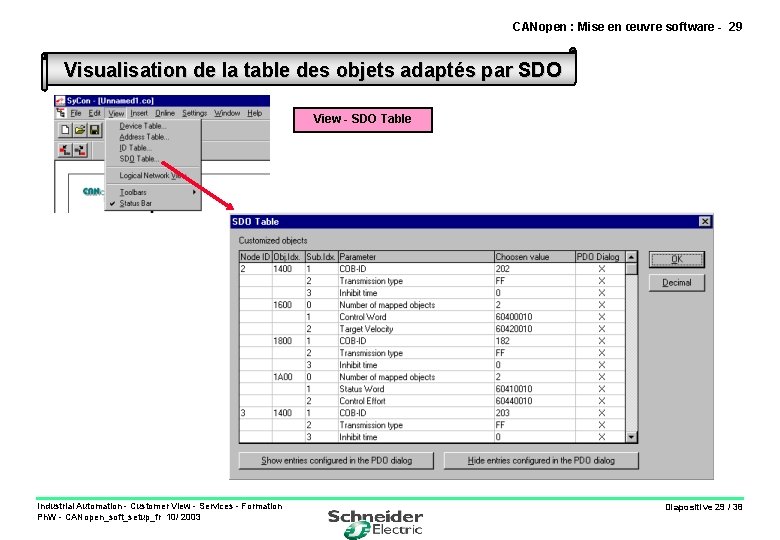
CANopen : Mise en œuvre software - 29 Visualisation de la table des objets adaptés par SDO View - SDO Table Industrial Automation - Customer View - Services - Formation Ph. W - CANopen_soft_setup_fr 10/ 2003 Diapositive 29 / 38
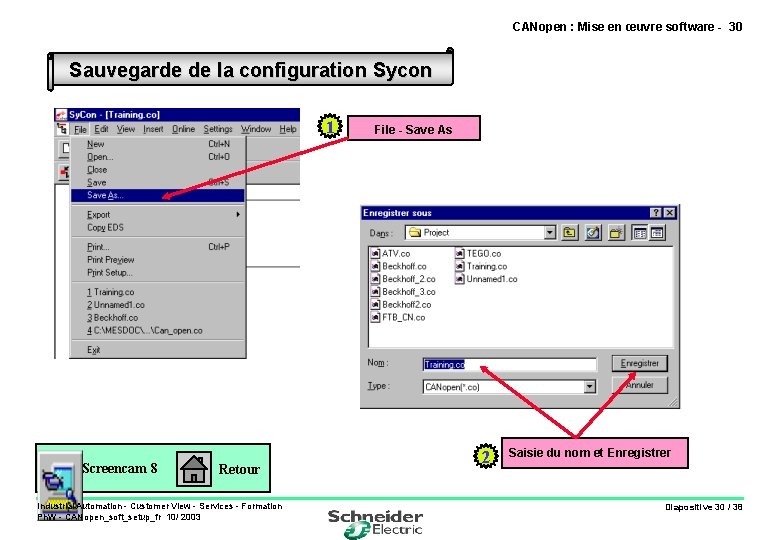
CANopen : Mise en œuvre software - 30 Sauvegarde de la configuration Sycon 1 Screencam 8 Retour Industrial Automation - Customer View - Services - Formation Ph. W - CANopen_soft_setup_fr 10/ 2003 File - Save As 2 Saisie du nom et Enregistrer Diapositive 30 / 38
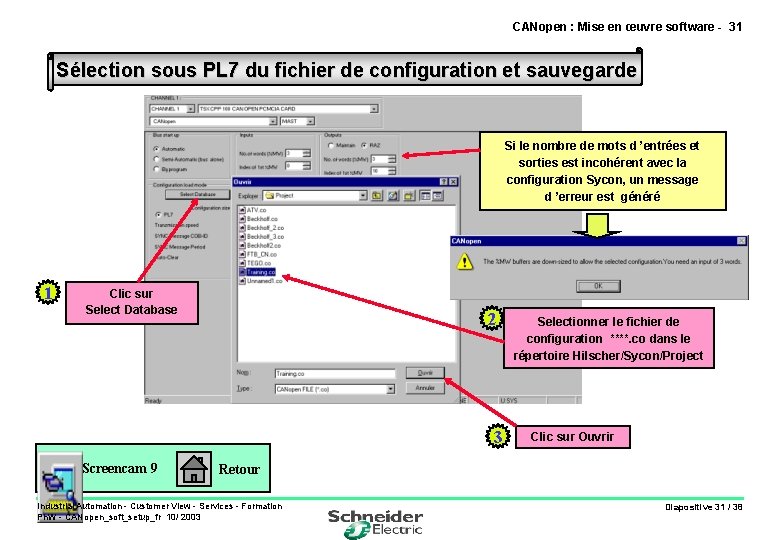
CANopen : Mise en œuvre software - 31 Sélection sous PL 7 du fichier de configuration et sauvegarde Si le nombre de mots d ’entrées et sorties est incohérent avec la configuration Sycon, un message d ’erreur est généré 1 Clic sur Select Database 2 3 Screencam 9 Selectionner le fichier de configuration ****. co dans le répertoire Hilscher/Sycon/Project Clic sur Ouvrir Retour Industrial Automation - Customer View - Services - Formation Ph. W - CANopen_soft_setup_fr 10/ 2003 Diapositive 31 / 38
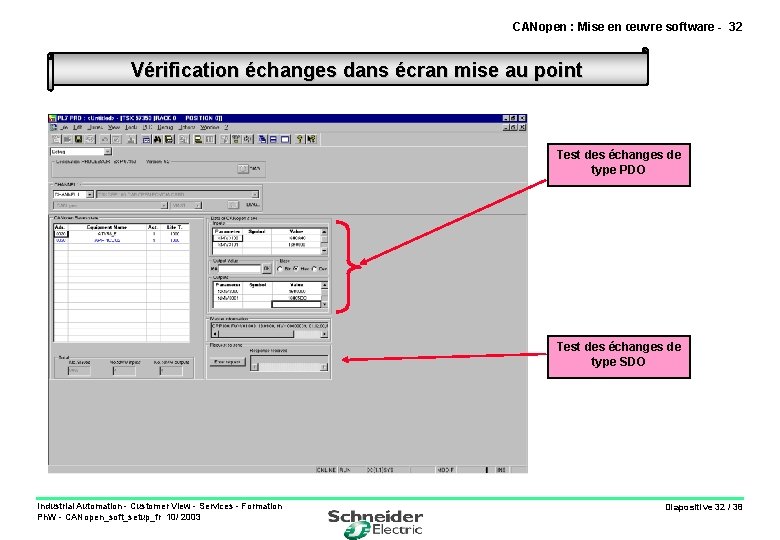
CANopen : Mise en œuvre software - 32 Vérification échanges dans écran mise au point Test des échanges de type PDO Test des échanges de type SDO Industrial Automation - Customer View - Services - Formation Ph. W - CANopen_soft_setup_fr 10/ 2003 Diapositive 32 / 38

CANopen : Mise en œuvre software - 33 Interfaçage avec l ’application Objets implicites : %MW : Variables d ’entrées/sorties PDO (pour l ’ATV 58 2 mots d ’état : ETAD et RFRD, et 2 mots de commande : CMDD et LFRD) %Iy. MOD. ERR et %Iy. 1. ERR : 2 bits d ’entrée défaut module et défaut voie %IWy. 1. 0 à %IWy. 1. 23 : 24 mots d'entrée donnant des informations de diagnostic sur l ’état de la voie, des esclaves, derniers code défauts… %QWy. 1. 0 : 1 mot de sortie permettant d ’activer la configuration, les échanges PDO, et de réinitialiser les tables de défaut. Industrial Automation - Customer View - Services - Formation Ph. W - CANopen_soft_setup_fr 10/ 2003 Diapositive 33 / 38

CANopen : Mise en œuvre software - 34 Interfaçage avec l ’application Objet explicite : READ_STS %Chy. 1 %Mwy. 1. 2 : Variable d ’entrée donnant des informations de diagnostic sur l ’état de la carte maître. Industrial Automation - Customer View - Services - Formation Ph. W - CANopen_soft_setup_fr 10/ 2003 Diapositive 34 / 38
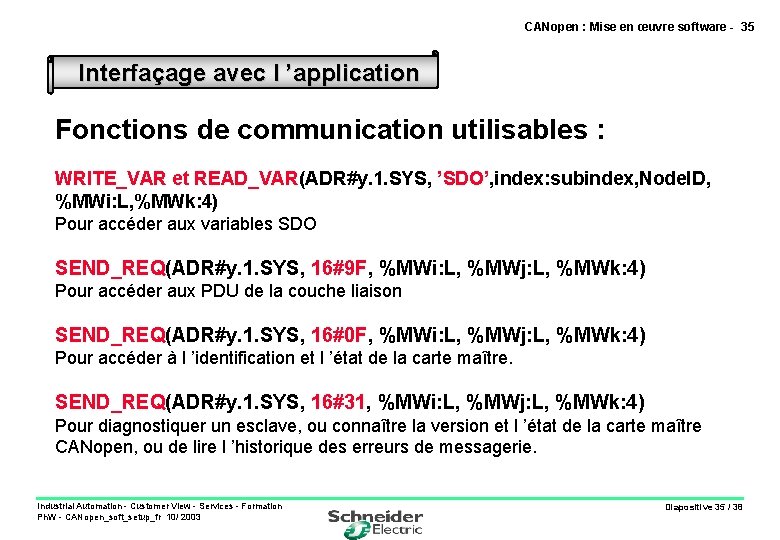
CANopen : Mise en œuvre software - 35 Interfaçage avec l ’application Fonctions de communication utilisables : WRITE_VAR et READ_VAR(ADR#y. 1. SYS, ’SDO’, index: subindex, Node. ID, %MWi: L, %MWk: 4) Pour accéder aux variables SDO SEND_REQ(ADR#y. 1. SYS, 16#9 F, %MWi: L, %MWj: L, %MWk: 4) Pour accéder aux PDU de la couche liaison SEND_REQ(ADR#y. 1. SYS, 16#0 F, %MWi: L, %MWj: L, %MWk: 4) Pour accéder à l ’identification et l ’état de la carte maître. SEND_REQ(ADR#y. 1. SYS, 16#31, %MWi: L, %MWj: L, %MWk: 4) Pour diagnostiquer un esclave, ou connaître la version et l ’état de la carte maître CANopen, ou de lire l ’historique des erreurs de messagerie. Industrial Automation - Customer View - Services - Formation Ph. W - CANopen_soft_setup_fr 10/ 2003 Diapositive 35 / 38
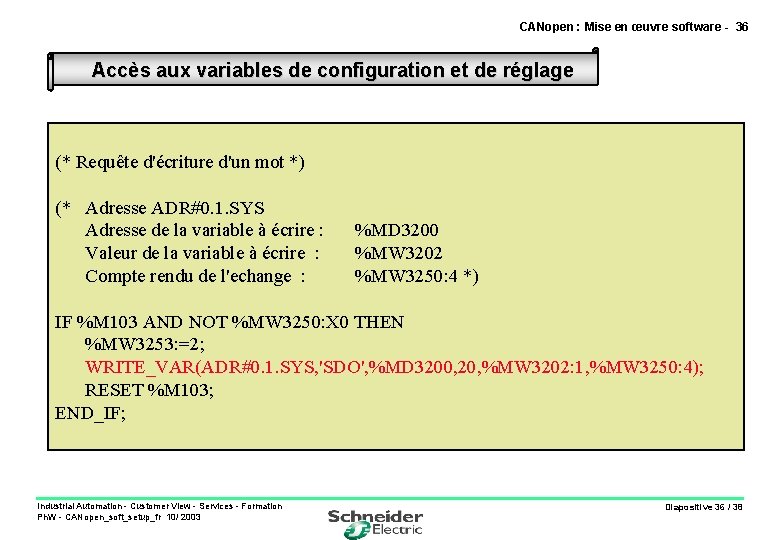
CANopen : Mise en œuvre software - 36 Accès aux variables de configuration et de réglage (* Requête d'écriture d'un mot *) (* Adresse ADR#0. 1. SYS Adresse de la variable à écrire : Valeur de la variable à écrire : Compte rendu de l'echange : %MD 3200 %MW 3202 %MW 3250: 4 *) IF %M 103 AND NOT %MW 3250: X 0 THEN %MW 3253: =2; WRITE_VAR(ADR#0. 1. SYS, 'SDO', %MD 3200, 20, %MW 3202: 1, %MW 3250: 4); RESET %M 103; END_IF; Industrial Automation - Customer View - Services - Formation Ph. W - CANopen_soft_setup_fr 10/ 2003 Diapositive 36 / 38
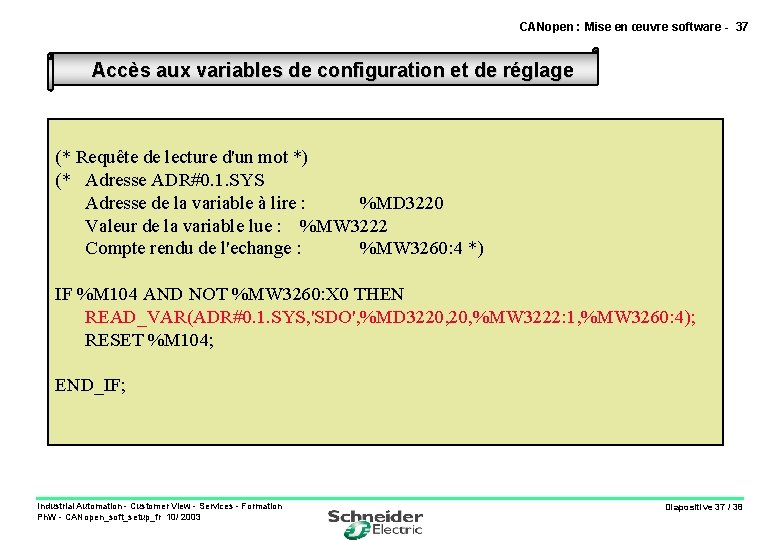
CANopen : Mise en œuvre software - 37 Accès aux variables de configuration et de réglage (* Requête de lecture d'un mot *) (* Adresse ADR#0. 1. SYS Adresse de la variable à lire : %MD 3220 Valeur de la variable lue : %MW 3222 Compte rendu de l'echange : %MW 3260: 4 *) IF %M 104 AND NOT %MW 3260: X 0 THEN READ_VAR(ADR#0. 1. SYS, 'SDO', %MD 3220, %MW 3222: 1, %MW 3260: 4); RESET %M 104; END_IF; Industrial Automation - Customer View - Services - Formation Ph. W - CANopen_soft_setup_fr 10/ 2003 Diapositive 37 / 38
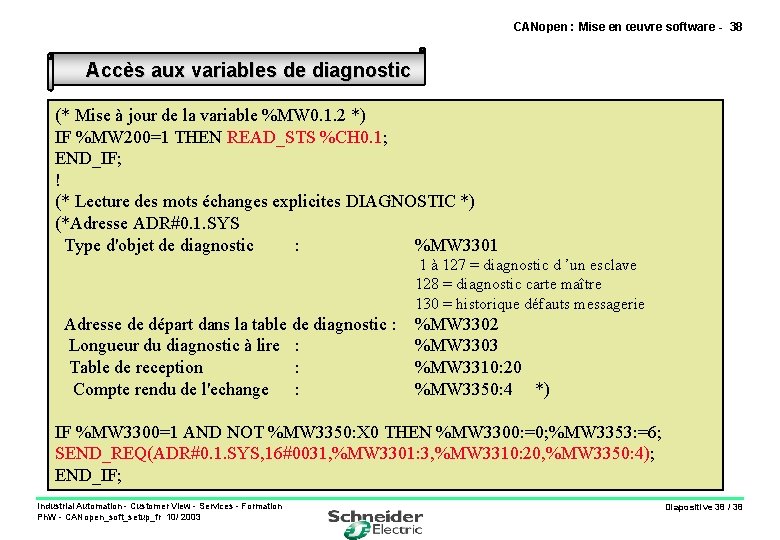
CANopen : Mise en œuvre software - 38 Accès aux variables de diagnostic (* Mise à jour de la variable %MW 0. 1. 2 *) IF %MW 200=1 THEN READ_STS %CH 0. 1; END_IF; ! (* Lecture des mots échanges explicites DIAGNOSTIC *) (*Adresse ADR#0. 1. SYS Type d'objet de diagnostic : %MW 3301 1 à 127 = diagnostic d ’un esclave 128 = diagnostic carte maître 130 = historique défauts messagerie Adresse de départ dans la table de diagnostic : Longueur du diagnostic à lire : Table de reception : Compte rendu de l'echange : %MW 3302 %MW 3303 %MW 3310: 20 %MW 3350: 4 *) IF %MW 3300=1 AND NOT %MW 3350: X 0 THEN %MW 3300: =0; %MW 3353: =6; SEND_REQ(ADR#0. 1. SYS, 16#0031, %MW 3301: 3, %MW 3310: 20, %MW 3350: 4); END_IF; Industrial Automation - Customer View - Services - Formation Ph. W - CANopen_soft_setup_fr 10/ 2003 Diapositive 38 / 38
 Avec vous toujours avec vous
Avec vous toujours avec vous Canopen rtr
Canopen rtr Master section
Master section Canopen
Canopen Canopen
Canopen Examples of hot sandwiches
Examples of hot sandwiches Basic preparation for bar set up
Basic preparation for bar set up Définition mise en scène
Définition mise en scène Mise en place completa
Mise en place completa Contextualized props
Contextualized props Mise.siged
Mise.siged Mise en scene lighting
Mise en scene lighting Intranet mise lavoro agile
Intranet mise lavoro agile Need a service chapter 5
Need a service chapter 5 Pan's labyrinth mise en scene
Pan's labyrinth mise en scene Mise en scene staging
Mise en scene staging Parcours citoyen brevet exemple
Parcours citoyen brevet exemple Deep space composition
Deep space composition Gerli sirk
Gerli sirk Plan assemblage
Plan assemblage Pass carmillon perdu
Pass carmillon perdu Grand budapest hotel mise en scene
Grand budapest hotel mise en scene Mise en abyme
Mise en abyme Jerolim mise
Jerolim mise Batardeau
Batardeau Mise en image
Mise en image Mise en contexte exemple
Mise en contexte exemple Avec le temps j'ai appris
Avec le temps j'ai appris Transmission avec transformation de mouvement
Transmission avec transformation de mouvement Slidetodoc
Slidetodoc Souffrance rime
Souffrance rime Miel rime
Miel rime Le meteque marina rossell
Le meteque marina rossell Prisme patron
Prisme patron On est bien à la maison quand règne l'amour
On est bien à la maison quand règne l'amour Expressions avec le subjonctif
Expressions avec le subjonctif Ordonnancement des processus
Ordonnancement des processus La negation avec les verbes pronominaux
La negation avec les verbes pronominaux Que quel quoi
Que quel quoi